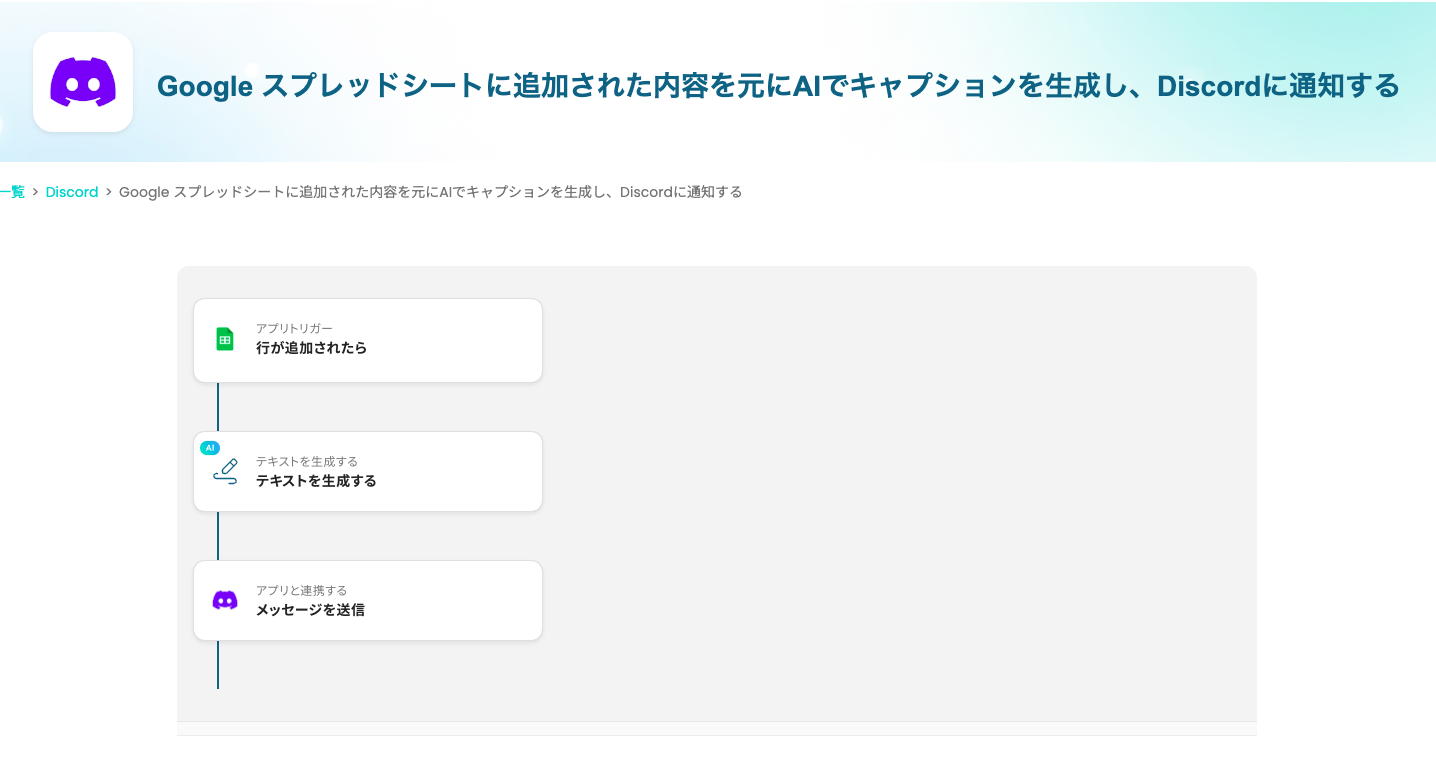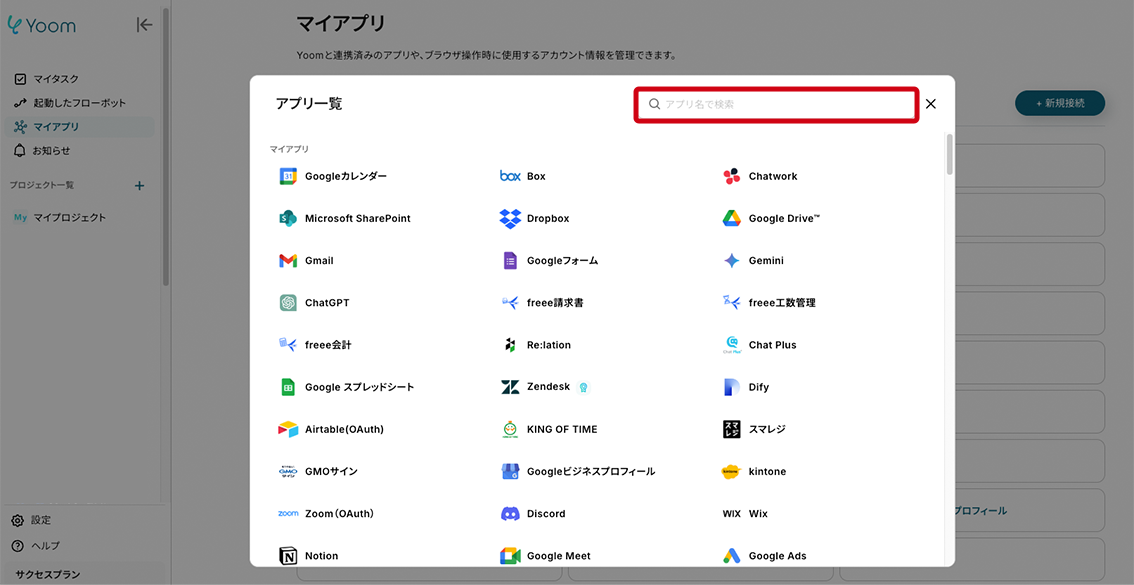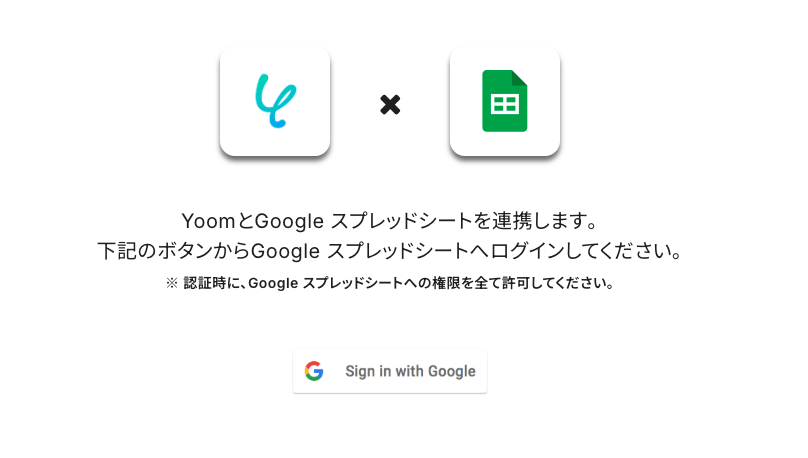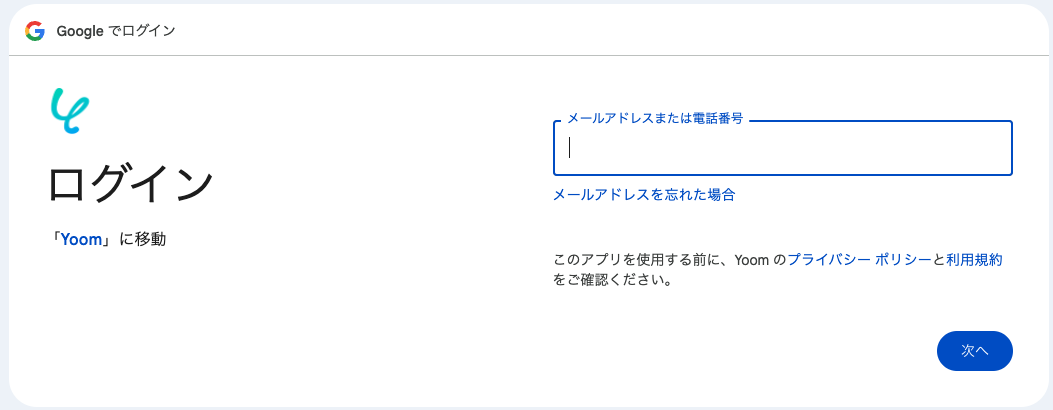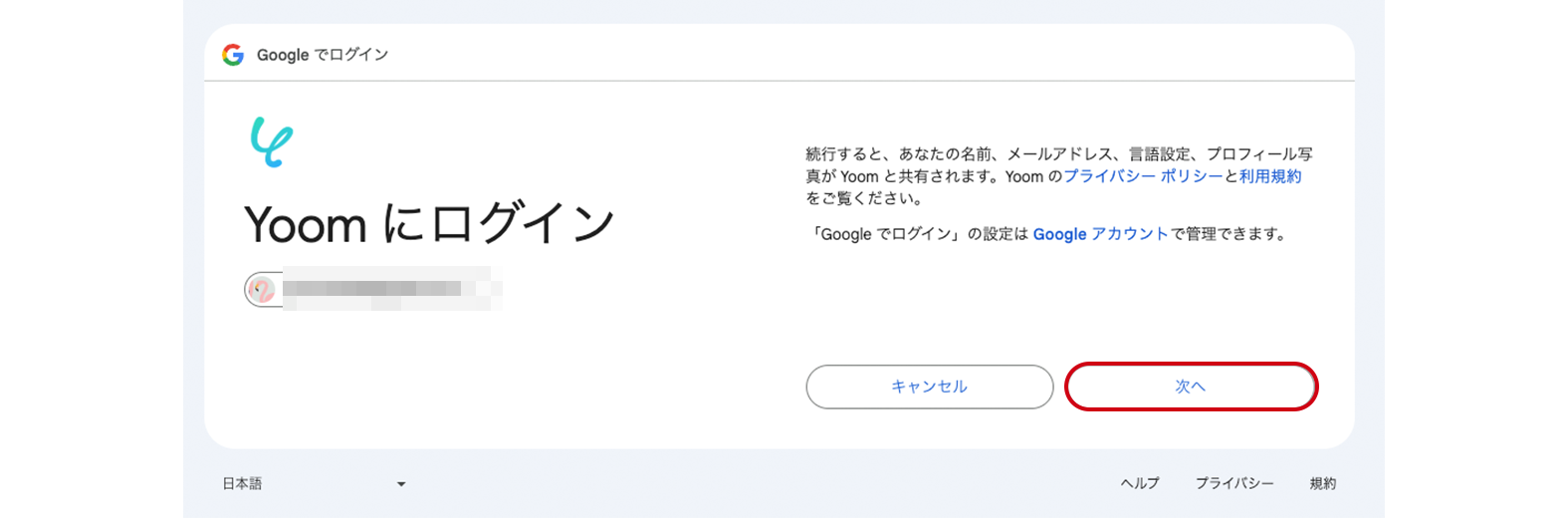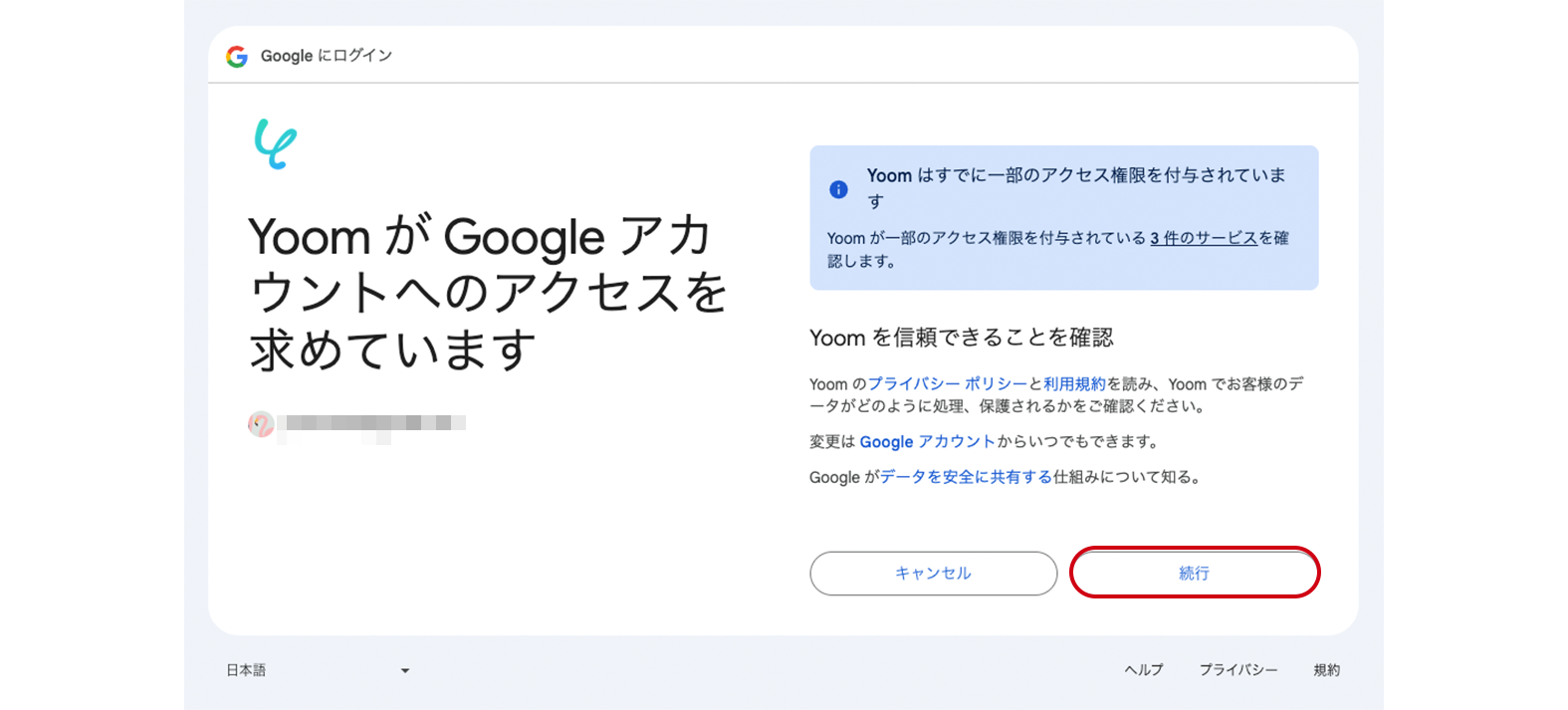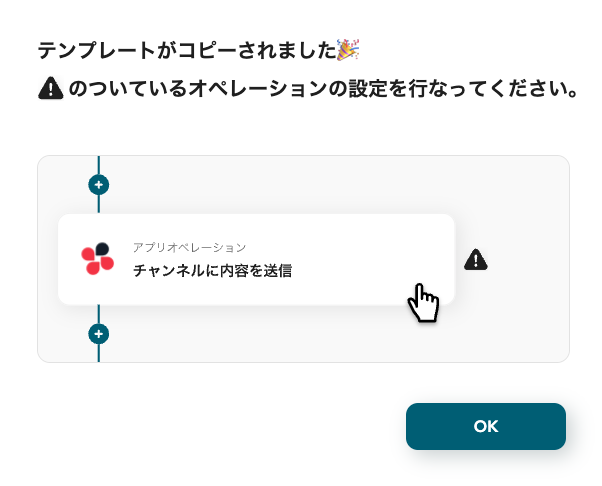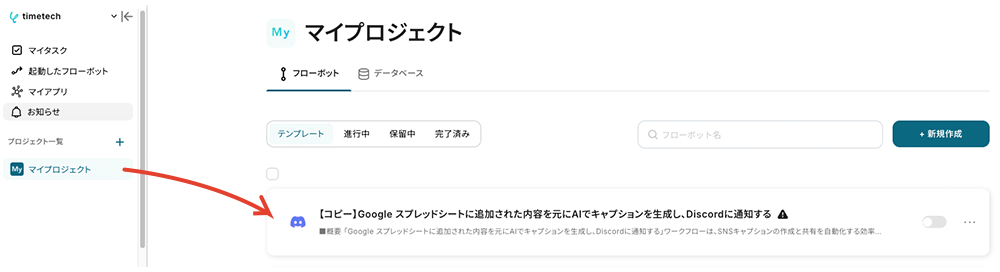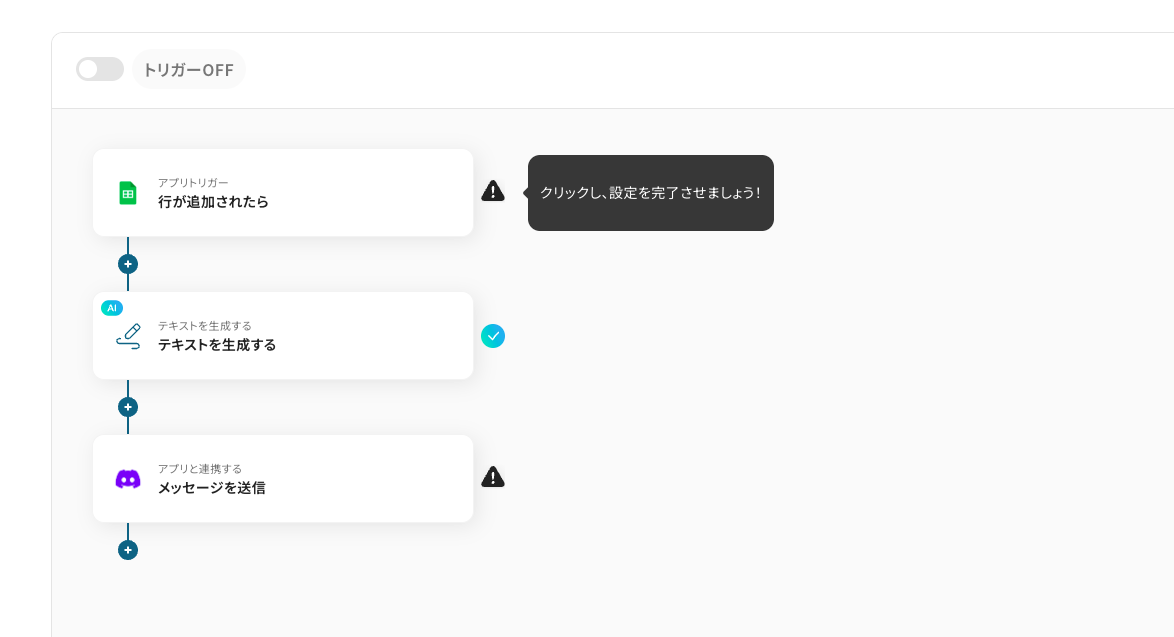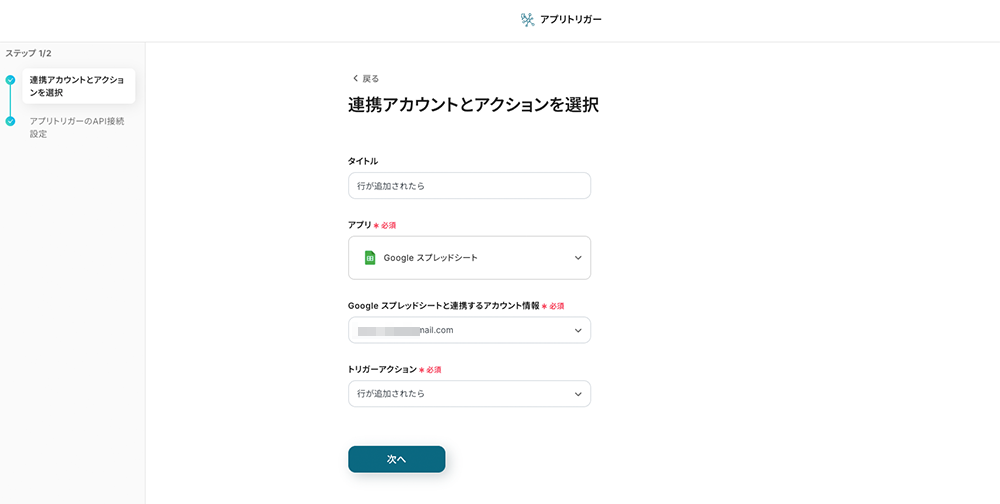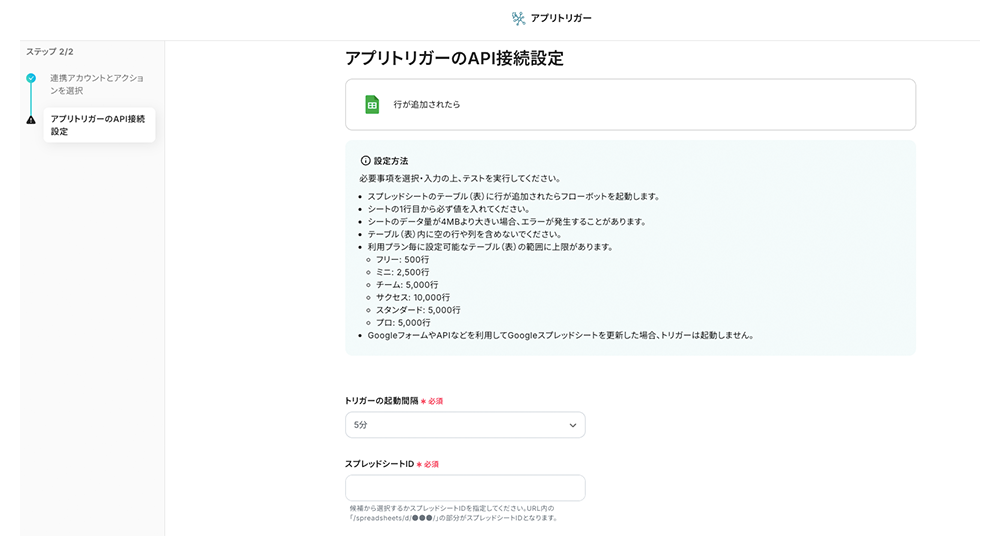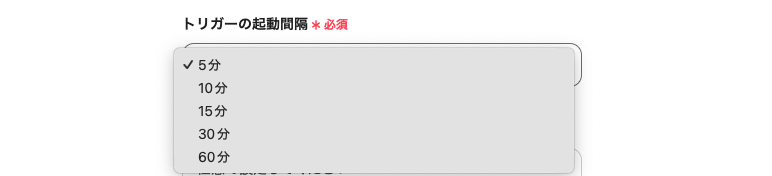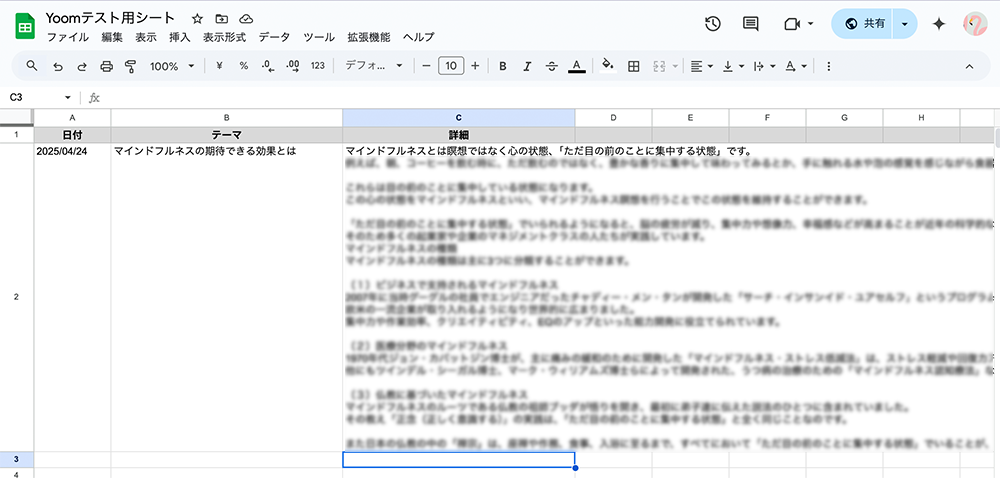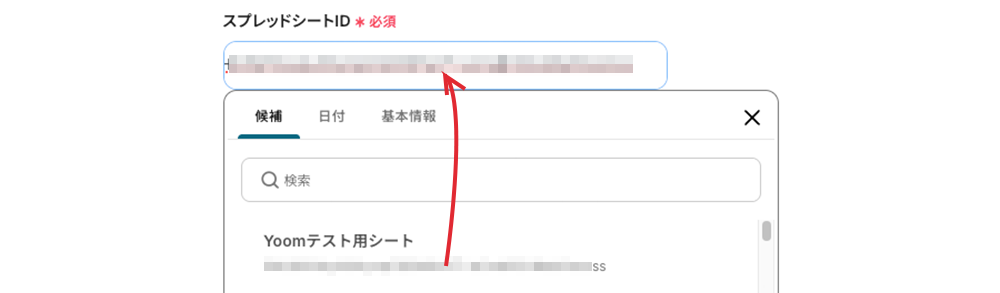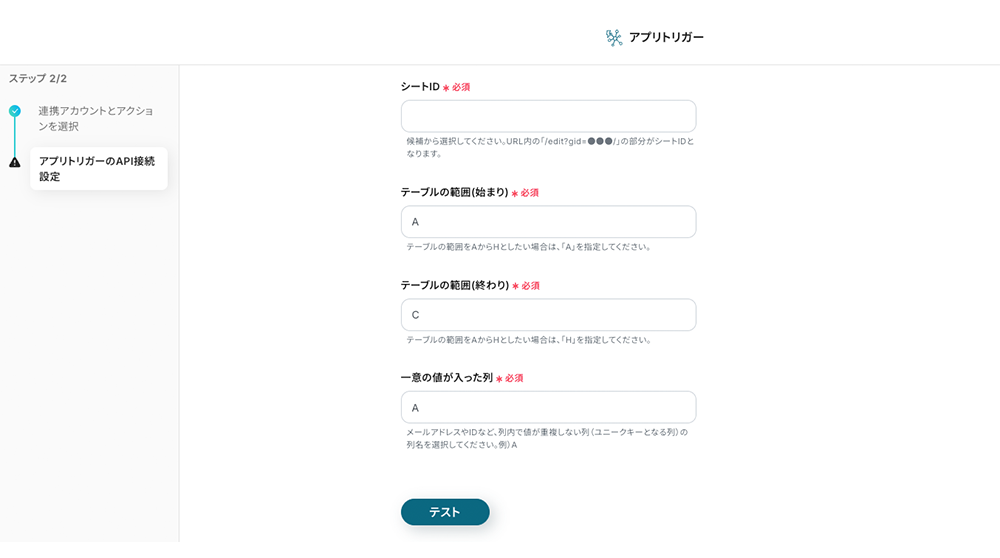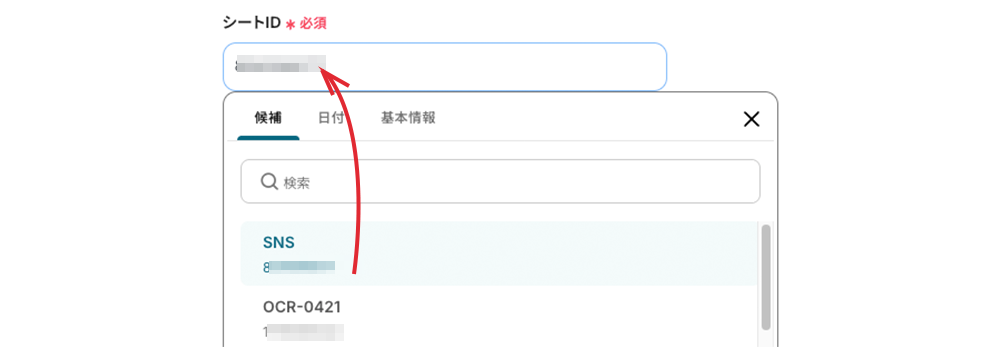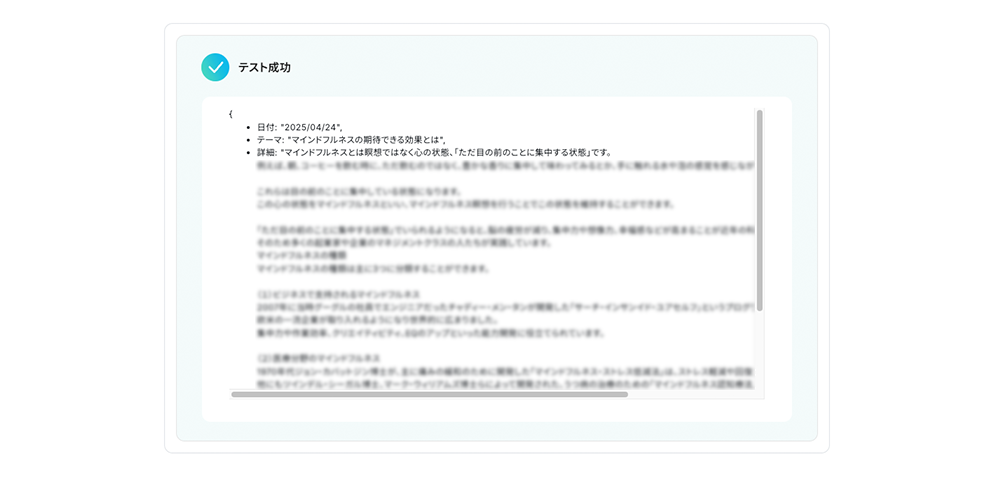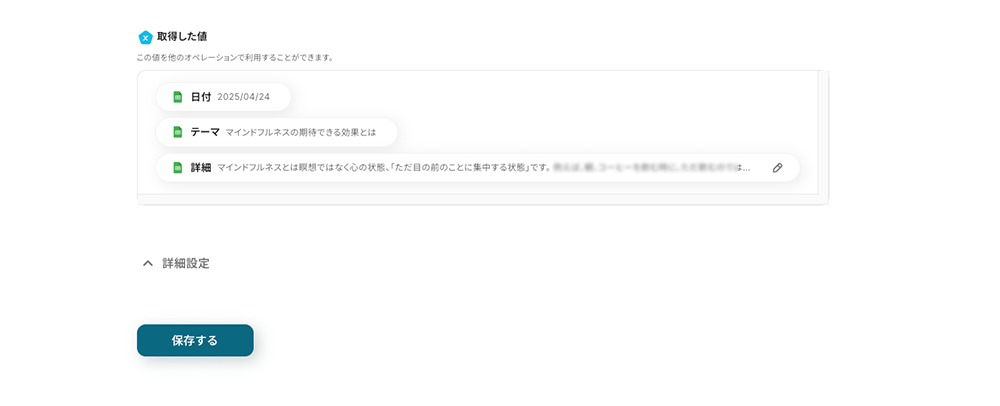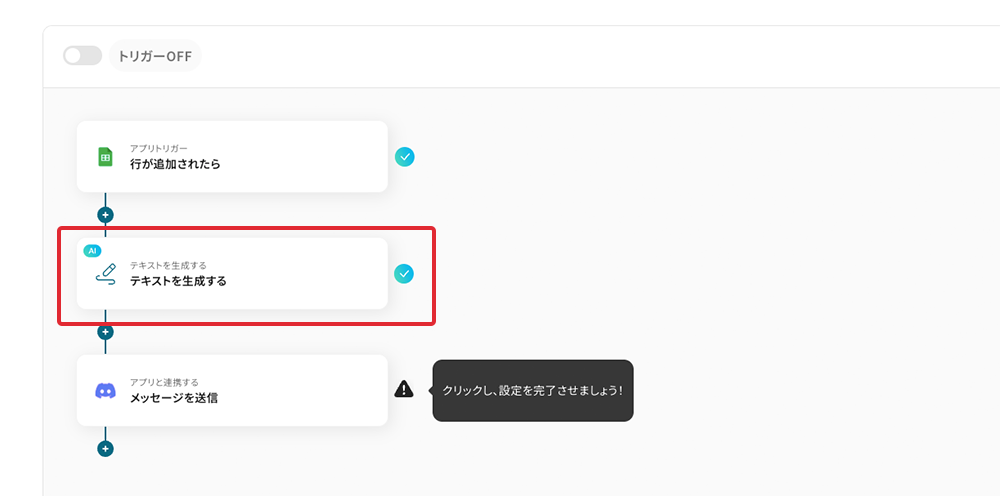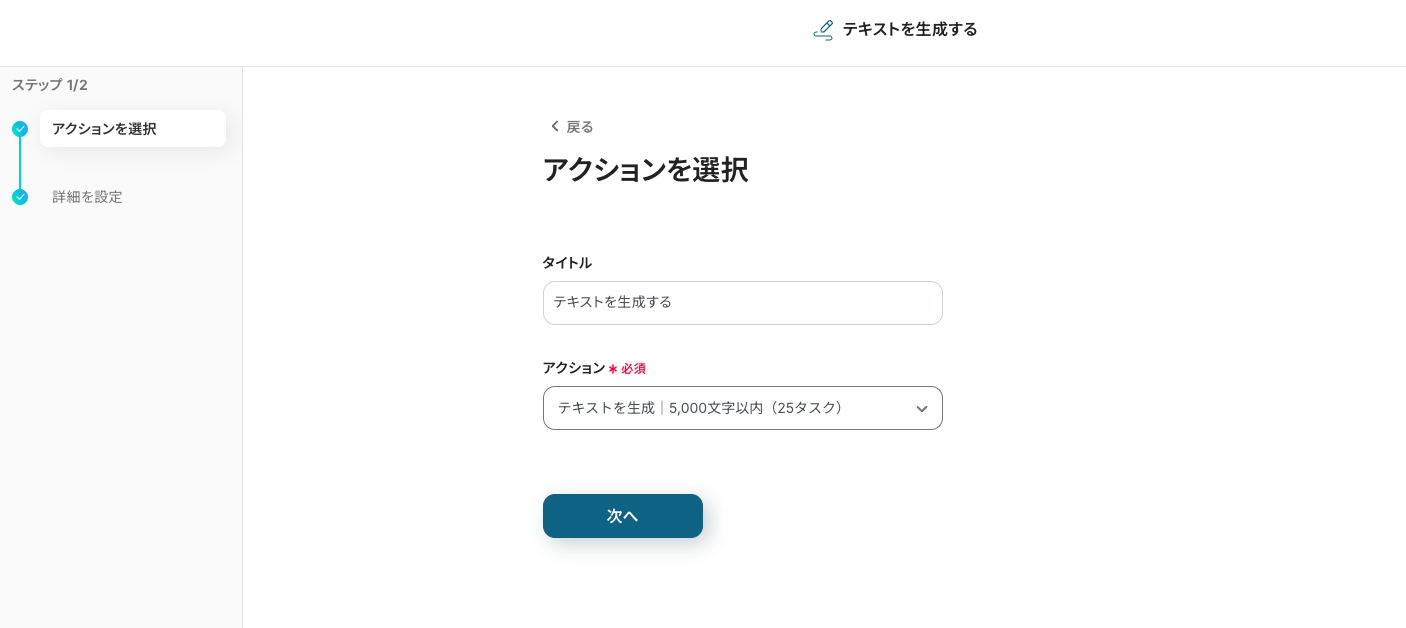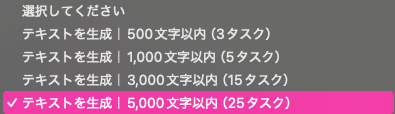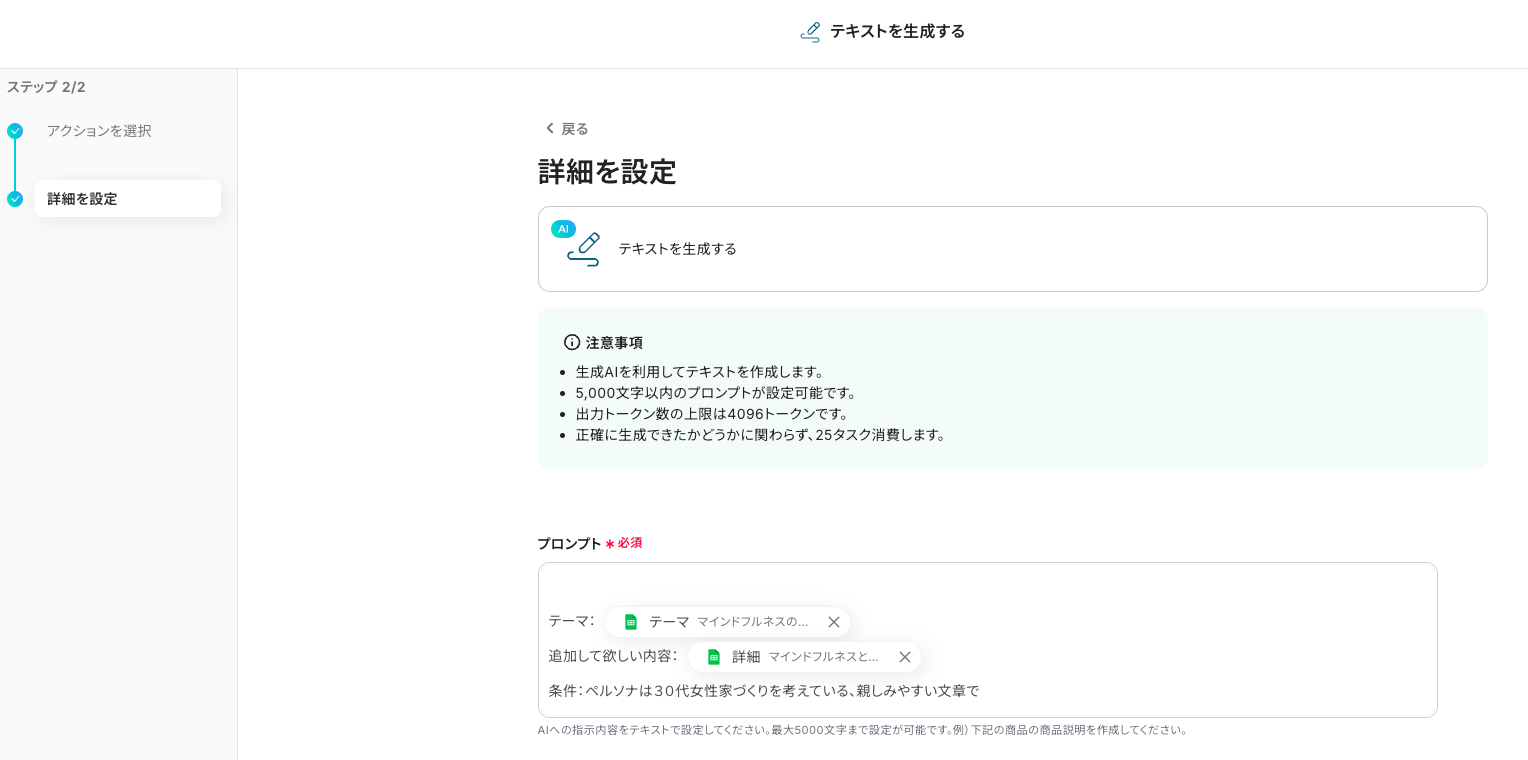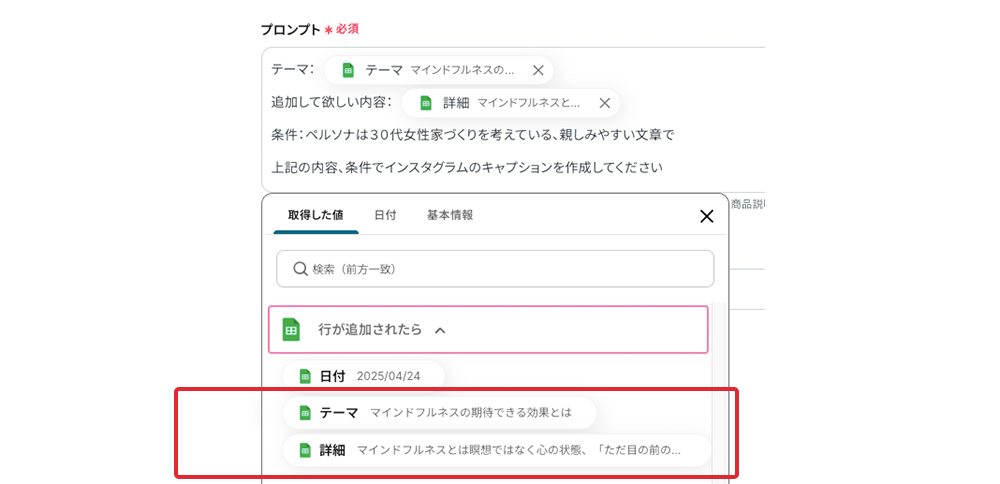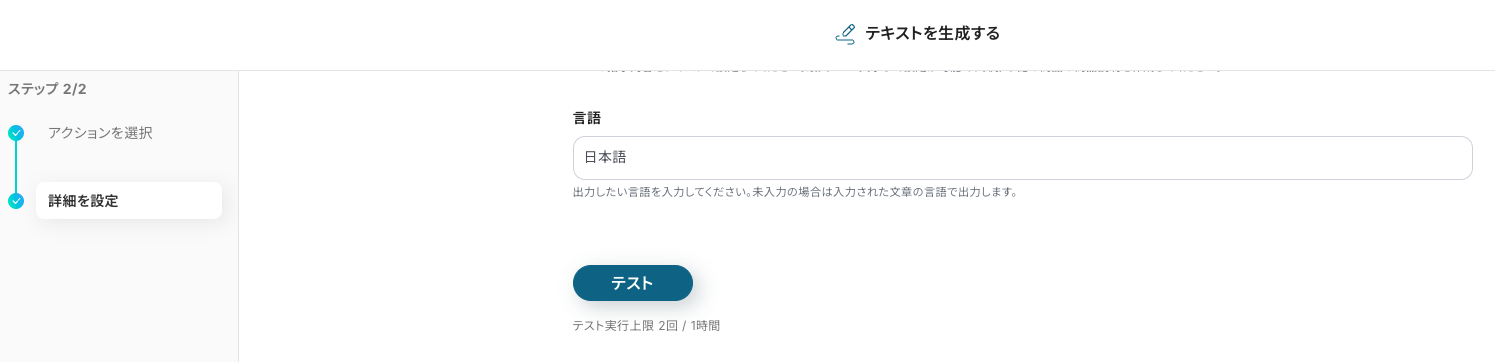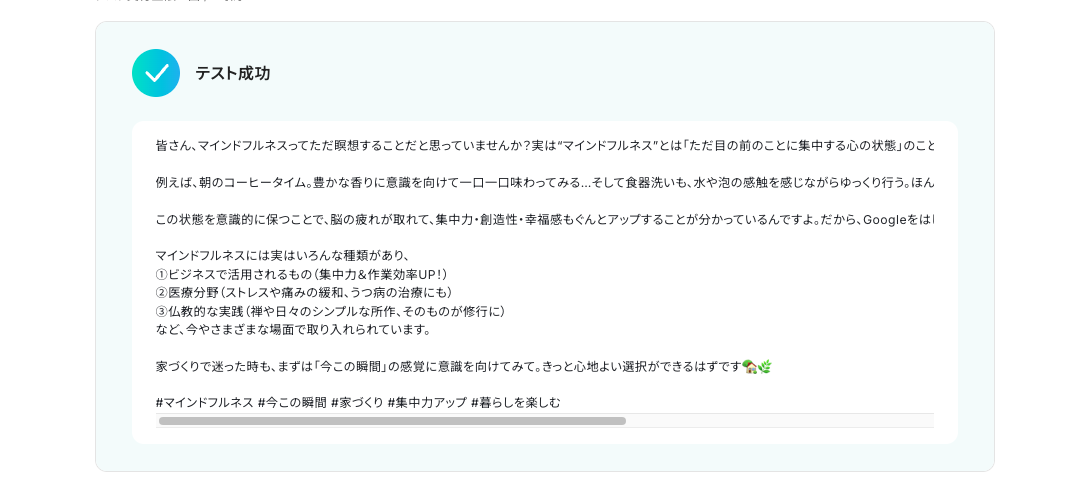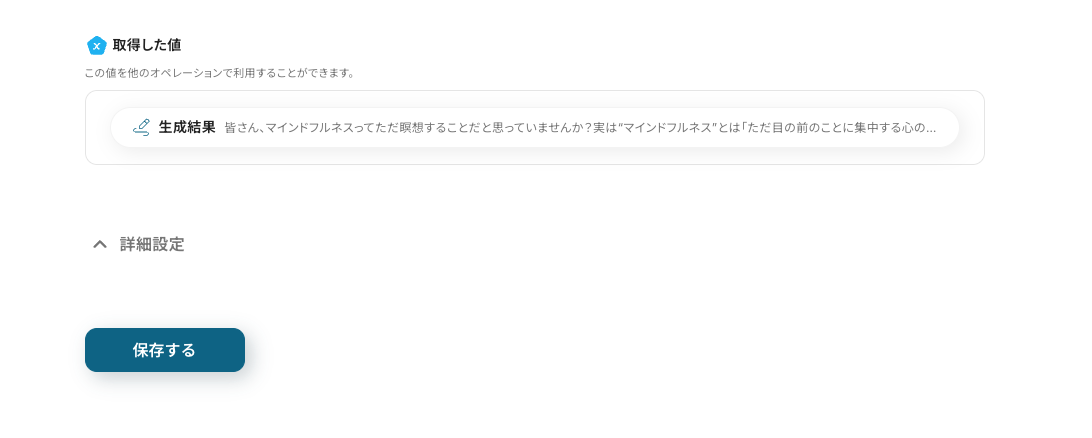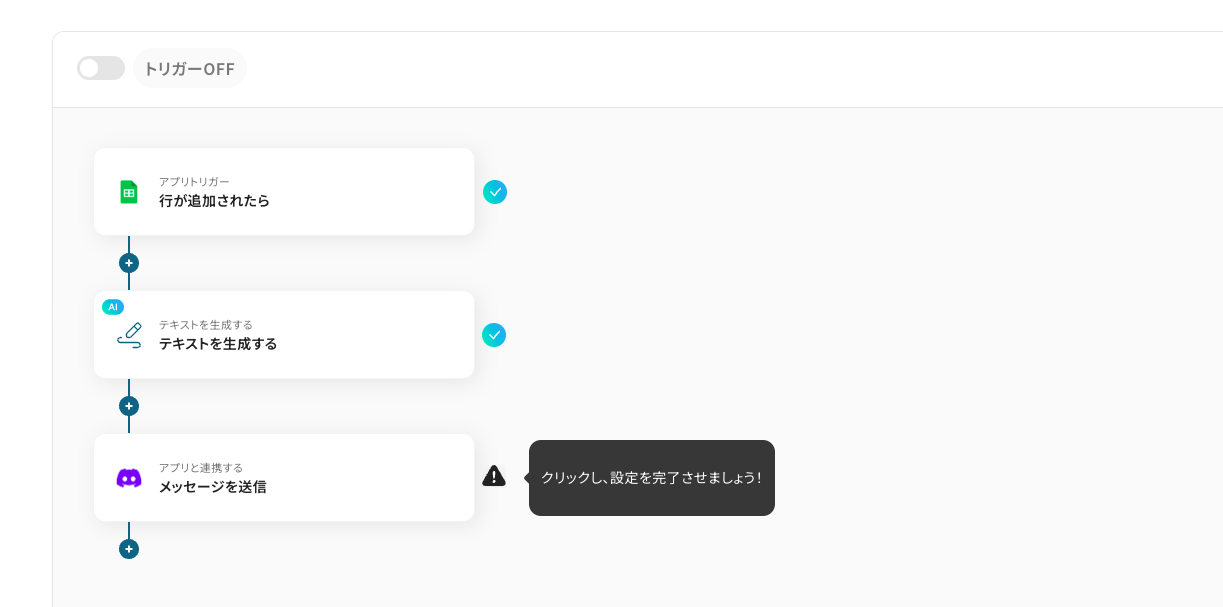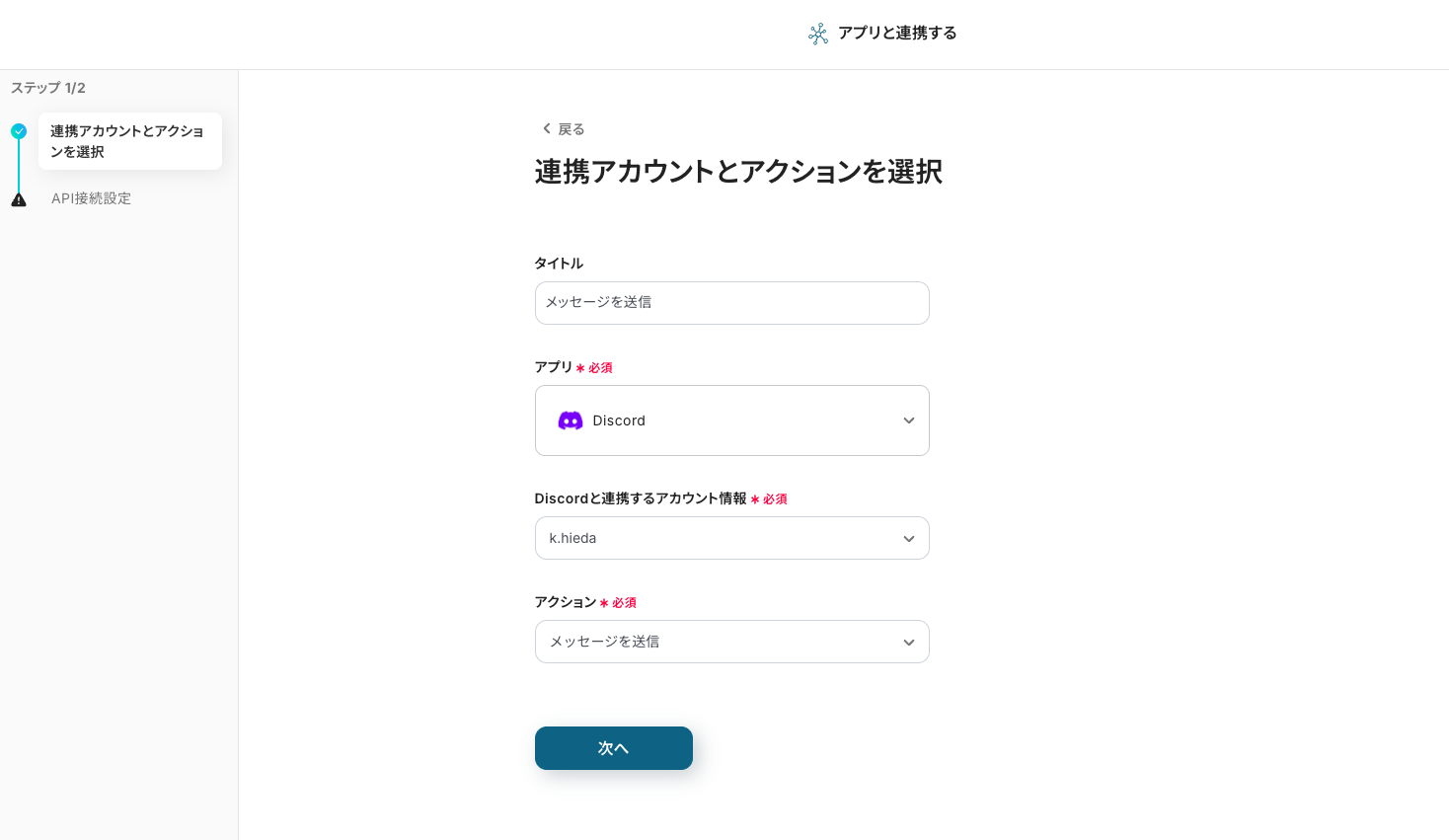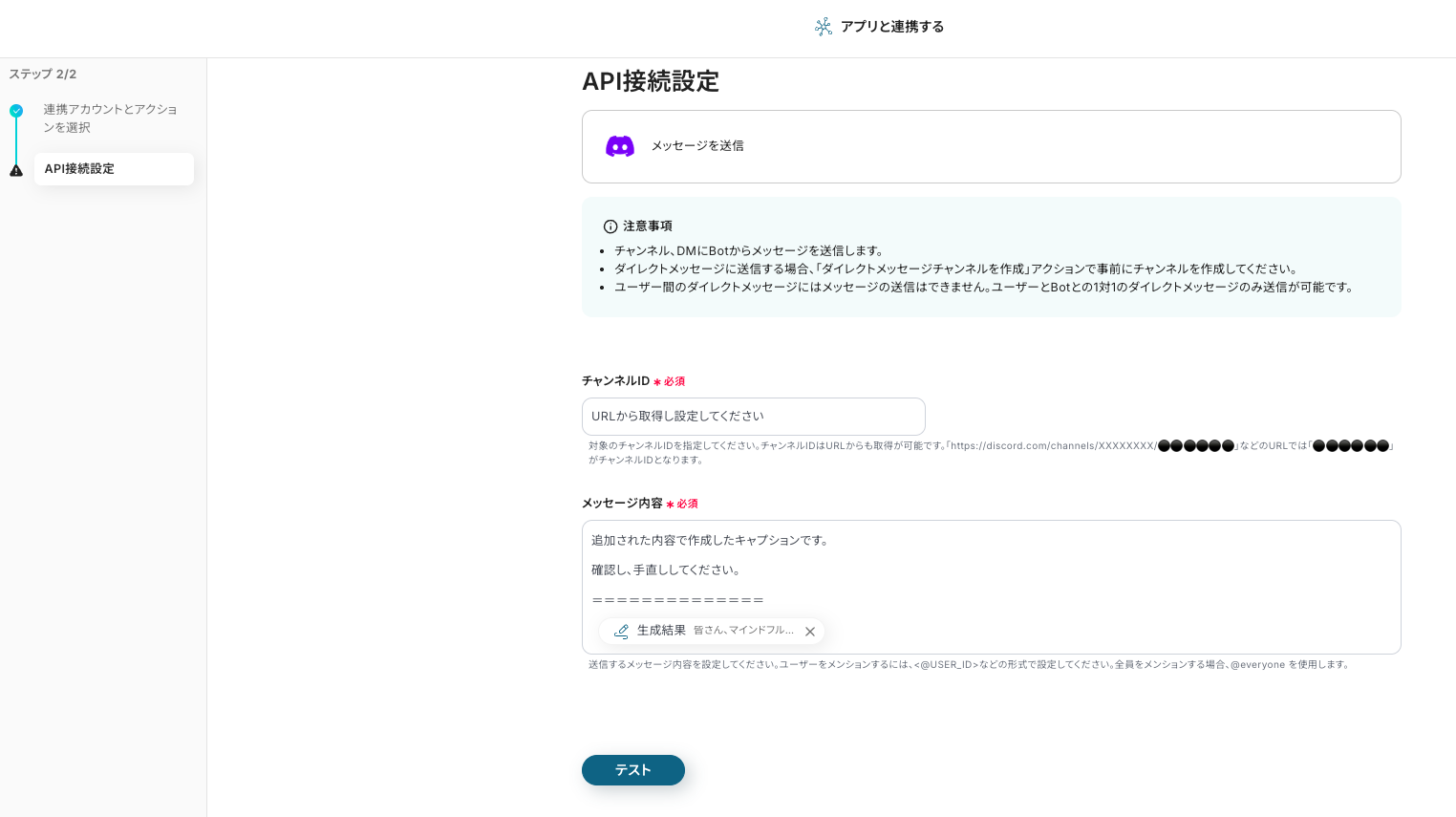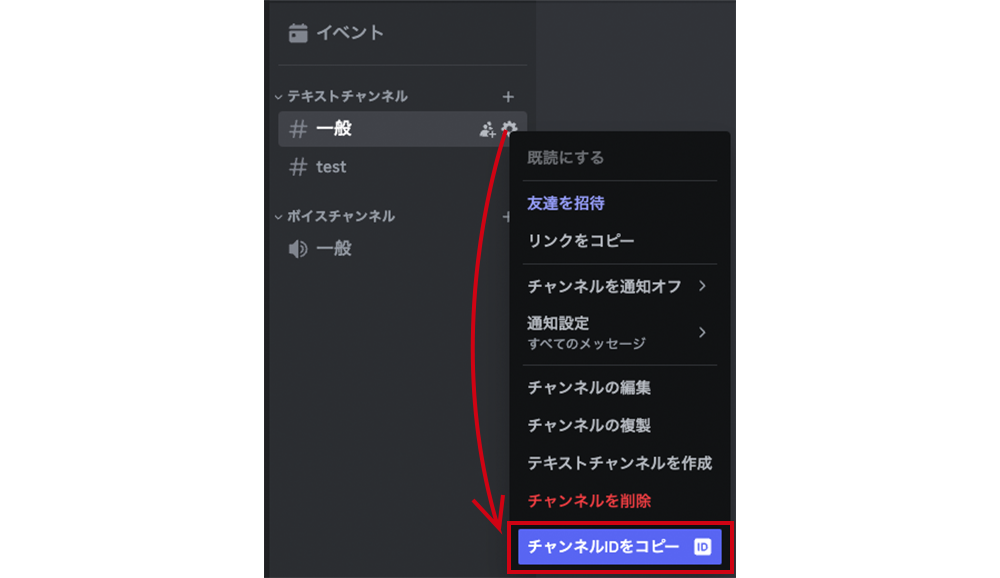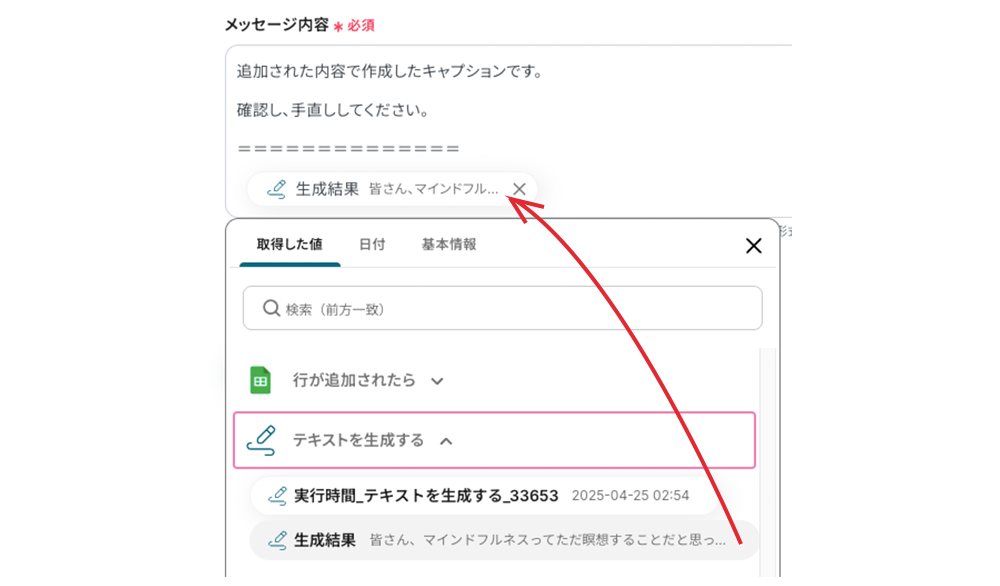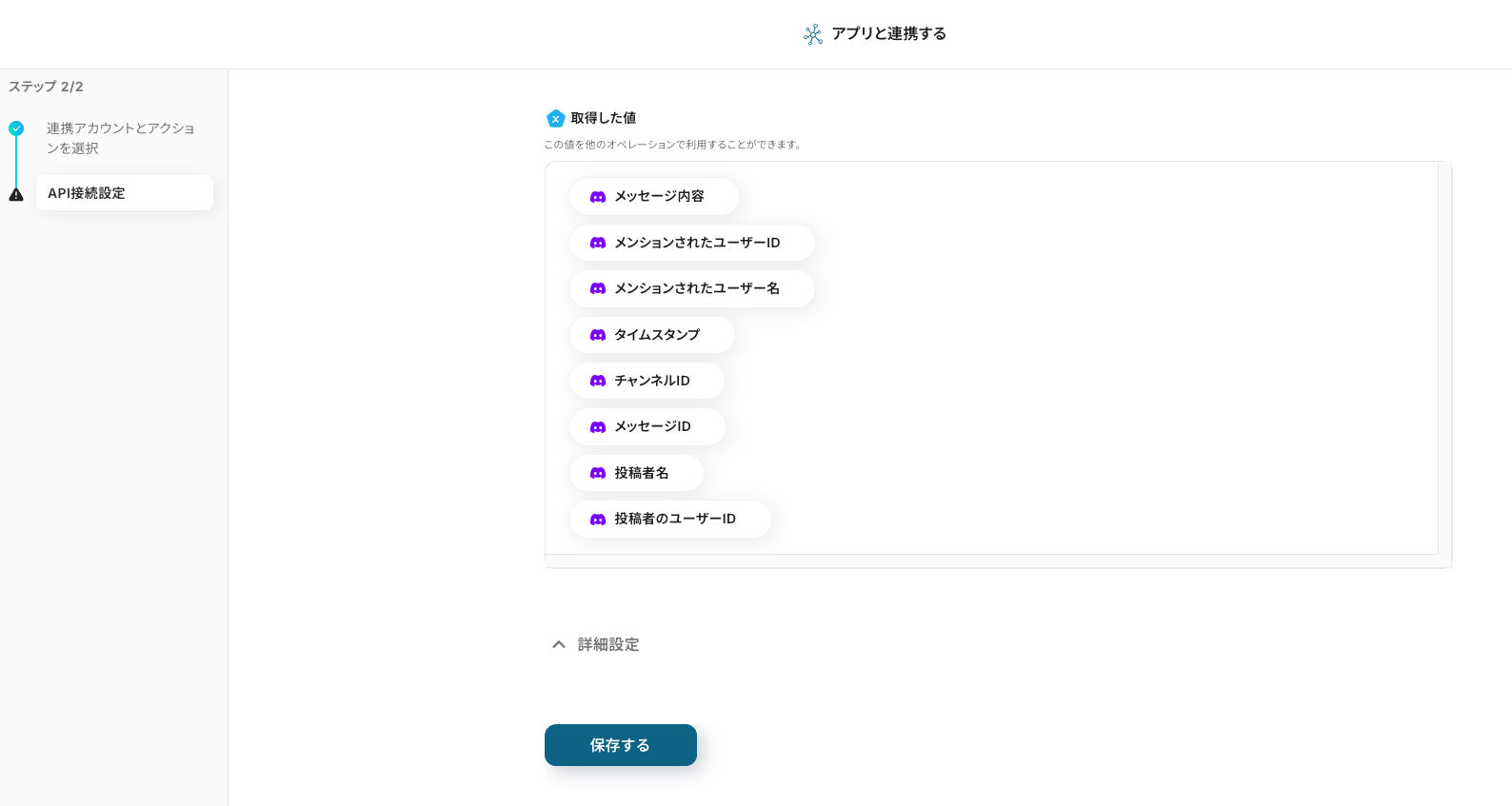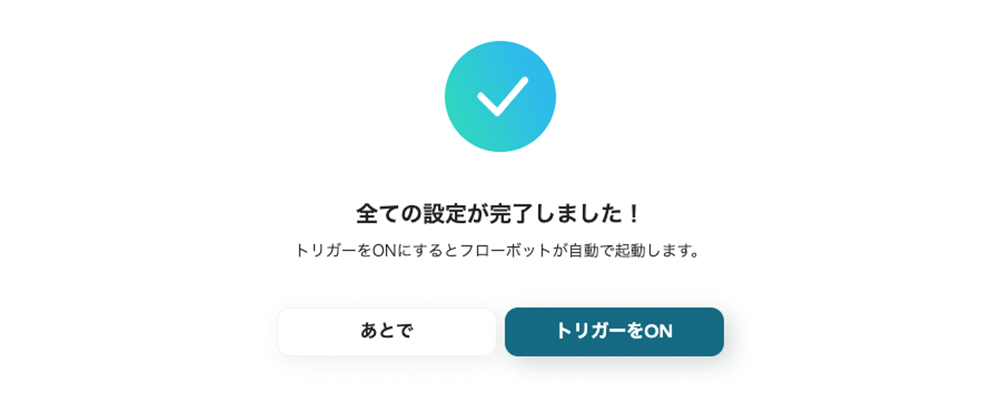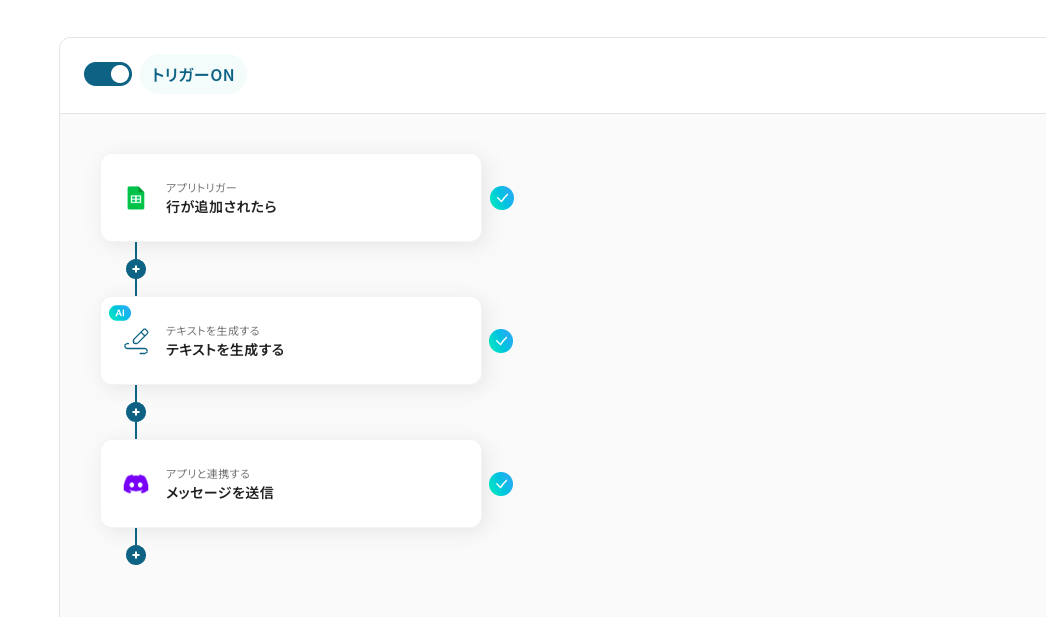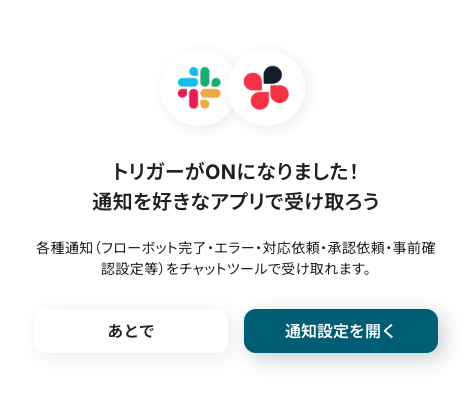SNSの運用において、魅力的でエンゲージメントを高めるキャプション作成は重要です。
しかし、「毎回キャプションを考えるのが大変…」「アイデアがなかなか思い浮かばない」「投稿頻度を維持したいけど、作成に時間がかかる」といった悩みを抱えている方もいるのではないでしょうか。
特に、複数のSNSアカウントを管理している場合、その負担は増えがちです。
こうした課題を解決する手段として、AIを活用したキャプション作成が注目されています。AIなら、キーワードや簡単な指示だけで、複数のキャプション案を効率よく生成できます。
この記事では、様々なツールとAIを連携させ、SNSキャプション作成を自動化する具体的な方法を紹介します。これにより、手作業の時間を削減し、より戦略的なSNS運用に集中できるようになります。
とにかく早く試したい方へ
Yoomには「入力された情報を元にAIでSNSキャプションを生成し、指定のツールへ通知する」業務フロー自動化のテンプレートが用意されています。今すぐ試したい方は、以下のバナーをクリックしてスタートしましょう!
Google スプレッドシートに追加された内容を元にAIでキャプションを生成し、Discordに通知する
試してみる
■概要
「Google スプレッドシートに追加された内容を元にAIでキャプションを生成し、Discordに通知する」ワークフローは、SNSキャプションの作成と共有を自動化する効率的な業務ワークフローです。
Google スプレッドシートに新しい投稿内容を入力するだけで、YoomがAIを活用して最適なキャプションを自動生成し、Discordに通知します。
これにより、毎回キャプションを手作業で考える手間が省け、チーム全体で迅速に情報を共有できます。
SNS運用におけるキャプション作成の時間を大幅に削減し、クリエイティブな業務に集中できる環境を整えることが可能です。
また、AIによるキャプション作成は一貫性のあるメッセージ発信を支援し、ブランドイメージの統一にも寄与します。
手動での作業によるミスを防ぎ、効率的かつ効果的なSNS運用をサポートするこのワークフローは、現代のデジタルマーケティングにおいて必須のツールです。
■このテンプレートをおすすめする方
・SNSのキャプション作成に時間を取られているマーケティング担当者
・Google スプレッドシートとDiscordを活用してチームでSNS運用を行っている方
・AIを活用してキャプション作成を自動化したいと考えている企業
・効率的な情報共有とチームコラボレーションを実現したいリーダー
・SNS投稿の一貫性を保ちつつ、クリエイティブな発想を重視するクリエイター
・手動でのキャプション作成に伴うヒューマンエラーを減らしたい方
・デジタルマーケティングの効率化を目指している中小企業の経営者新しいツールを導入して業務ワークフローを改善したいIT担当者
■注意事項
・Gioogle スプレッドシート、DiscordのそれぞれとYoomを連携してください。
AIによるSNSキャプション作成と各種ツールを連携した自動化の方法
Yoomを使えば、様々なきっかけでAIによるSNSキャプション生成を自動化し、Discordなどのチャットツールへ通知するフローを簡単に構築できます。
ここでは、具体的なテンプレートをいくつかご紹介しますので、業務に合ったテンプレートを見つけて、すぐに自動化を試してみませんか?
データベース/CRMサービスの情報を元にAIでキャプションを生成する
このテンプレートでは、Google スプレッドシートやNotionの情報をもとに、AIがSNSキャプションを生成し、Discordに通知します。
コンテンツのネタやキーワードをシートなどで管理している場合に便利で、キャプション作成の手間を省き、効率的なSNS投稿をサポートします。
Google スプレッドシートに追加された内容を元にAIでキャプションを生成し、Discordに通知する
試してみる
■概要
「Google スプレッドシートに追加された内容を元にAIでキャプションを生成し、Discordに通知する」ワークフローは、SNSキャプションの作成と共有を自動化する効率的な業務ワークフローです。
Google スプレッドシートに新しい投稿内容を入力するだけで、YoomがAIを活用して最適なキャプションを自動生成し、Discordに通知します。
これにより、毎回キャプションを手作業で考える手間が省け、チーム全体で迅速に情報を共有できます。
SNS運用におけるキャプション作成の時間を大幅に削減し、クリエイティブな業務に集中できる環境を整えることが可能です。
また、AIによるキャプション作成は一貫性のあるメッセージ発信を支援し、ブランドイメージの統一にも寄与します。
手動での作業によるミスを防ぎ、効率的かつ効果的なSNS運用をサポートするこのワークフローは、現代のデジタルマーケティングにおいて必須のツールです。
■このテンプレートをおすすめする方
・SNSのキャプション作成に時間を取られているマーケティング担当者
・Google スプレッドシートとDiscordを活用してチームでSNS運用を行っている方
・AIを活用してキャプション作成を自動化したいと考えている企業
・効率的な情報共有とチームコラボレーションを実現したいリーダー
・SNS投稿の一貫性を保ちつつ、クリエイティブな発想を重視するクリエイター
・手動でのキャプション作成に伴うヒューマンエラーを減らしたい方
・デジタルマーケティングの効率化を目指している中小企業の経営者新しいツールを導入して業務ワークフローを改善したいIT担当者
■注意事項
・Gioogle スプレッドシート、DiscordのそれぞれとYoomを連携してください。
Notionに追加された内容を元にAIでキャプションを生成し、Discordに通知する
試してみる
■概要
「Notionに追加された内容を元にAIでキャプションを生成し、Discordに通知する」ワークフローは、情報の共有とコミュニケーションを効率化する業務ワークフローです。
Notionに新しいデータが追加された際に、AIが自動で適切なキャプションを作成し、Discordの指定チャンネルに通知します。
これにより、チームメンバーは最新の情報を即座に把握でき、迅速な意思決定やフィードバックが可能になります。
手動での情報共有にかかる時間を削減し、よりスムーズな業務運営を実現します。
■このテンプレートをおすすめする方
・Notionを活用して情報管理を行っているが、更新情報の共有に手間を感じているチームリーダーの方
・Discordを主要なコミュニケーションツールとして使用しており、情報通知を自動化したい方
・AIを活用してSNS用のキャプションを効率的に作成したいマーケティング担当者の方
・業務フローの自動化を進め、チームの生産性を向上させたい経営者の方
・手動でのキャプション作成や通知が煩雑で、よりスマートな方法を探している方
■注意事項
・Notion、DiscordのそれぞれとYoomを連携してください。
メールで受信した内容を元にAIでキャプションを生成する
GmailやOutlookで受信したメールの内容をきっかけに、AIが関連性の高いSNSキャプションを生成し、Discordへ通知するフローです。
例えば、プレスリリースの配信メールやブログの更新通知メールを受け取った際に、その内容に基づいたキャプション案が自動で作成されるため、情報発信のスピードアップが期待できます。
Gmailで追加された内容を元にAIでキャプションを生成し、Discordに通知する
試してみる
■概要
Gmailに追加されたメール内容を元にAIがキャプションを自動生成し、Discordに通知するワークフローです。
SNSでの効果的なキャプション作成をサポートし、情報共有をスムーズに行えます。
YoomのAPI連携機能を活用した効率的な業務ワークフローです。
■このテンプレートをおすすめする方
・Gmailで受信した情報をSNS向けに迅速に共有したいマーケティング担当者の方
・Discordを活用してチーム内で情報を効率的に共有したいコミュニケーション担当者の方
・AIを活用してキャプション作成の手間を省きたいクリエイティブチームの方
・業務ワークフローを自動化し、作業効率を向上させたい経営者の方
■注意事項
・Gmail、DiscordのそれぞれとYoomを連携してください。
Outlookで受信したメールを元にAIでキャプションを生成し、Discordに通知する
試してみる
■概要
「Outlookで受信したメールを元にAIでキャプションを生成し、Discordに通知する」ワークフローは、メール管理と情報共有を効率化する業務ワークフローです。
Outlookで受信した重要なメール内容を自動的にAIが解析し、適切なSNSキャプションを作成します。
生成されたキャプションは、リアルタイムでDiscordに通知されるため、チーム内での迅速な情報共有が可能になります。
このワークフローを活用することで、手動でのキャプション作成や情報転送の手間を省き、業務の生産性向上を図ることができます。
■このテンプレートをおすすめする方
・メール管理に手間を感じているビジネスパーソン
・SNSでの情報発信を効率化したいマーケティング担当者
・チーム内での情報共有をスムーズにしたいリーダー
・業務の自動化を推進したい企業のIT担当者
■注意事項
・Outlook、DiscordのそれぞれとYoomを連携してください。
・Microsoft365(旧Office365)には、家庭向けプランと一般法人向けプラン(Microsoft365 Business)があり、一般法人向けプランに加入していない場合には認証に失敗する可能性があります。
フォームの送信内容を元にAIでキャプションを生成する
GoogleフォームやJotformなど、各種フォームに送信された内容をもとに、AIがキャプション案を作成してDiscordで共有する自動化フローです。
イベント告知やユーザーアンケートの内容をフォームで受け取り、それをもとにキャプションを自動生成!多様な情報をSNS投稿に活用できるのが魅力です。
Googleフォームに送信された内容を元にAIでキャプションを生成し、Discordに通知する
試してみる
■概要
「Googleフォームに送信された内容を元にAIでキャプションを生成し、Discordに通知する」ワークフローは、SNS投稿の準備を効率化する業務ワークフローです。
SNSへの投稿内容を手動で考えるのは時間がかかります。
特にキャプションの作成に苦労することも多いのではないでしょうか?
Googleフォームを活用して情報を収集し、AIが自動的にキャプションを生成し、その結果をDiscordに通知することで、チーム全体で迅速に共有できます。
このワークフローを導入すれば、SNSキャプションの作成がスムーズになり、業務の効率化が期待できます。
■このテンプレートをおすすめする方
・SNSの投稿頻度が高く、キャプション作成に時間を取られているマーケティング担当者の方
・Googleフォームを利用して情報を収集し、AIを活用して業務を自動化したいと考えているチームリーダーの方
・Discordをチーム内のコミュニケーションツールとして活用し、SNS運用を効率化したい企業の方
・AI技術を取り入れて、日常業務の自動化を進めたいと考えているIT担当者の方
・手動でのキャプション作成に伴うヒューマンエラーを減らしたいと考えているコンテンツクリエイターの方
■注意事項
・Googleフォーム、X(Twitter)のそれぞれとYoomを連携してください。
・Googleフォームをトリガーとして使用した際の回答内容を取得する方法は下記を参照ください。https://intercom.help/yoom/ja/articles/6807133
Jotformに送信された内容を元にAIでキャプションを生成し、Discordに通知する
試してみる
■概要
「Jotformに送信された内容を元にAIでキャプションを生成し、Discordに通知する」ワークフローは、フォームの入力データを活用してSNS向けのキャプション作成を自動化し、即座にチームと共有する業務ワークフローです。
Jotformで収集された情報をAIが分析し、適切なキャプションを自動生成します。
その後、生成されたキャプションをDiscordに通知することで、SNS投稿の準備がスムーズに進みます。
これにより、手動でのキャプション作成にかかる時間を削減し、効率的なSNS運用をサポートします。
特に、頻繁にコンテンツを投稿する必要があるチームや、クリエイティブな作業に集中したいユーザーに最適なワークフローです。
■このテンプレートをおすすめする方
・毎日の投稿作業にかかる時間を短縮し、SNS運用を効率化したいマーケティング担当者
・キャプション作成の煩雑さを軽減させ、クリエイティブな作業に集中したいコンテンツクリエイター
・Discordを活用してチームでの情報共有を円滑にしたいプロジェクトリーダー
・AIと既存のツールと連携し業務の自動化を図りたい企業
■注意事項
・Jotform、DiscordのそれぞれとYoomを連携してください。
・JotformのWebhook設定及び最新の回答内容を取得する方法は下記を参考にしてください。
https://intercom.help/yoom/ja/articles/8105581
データベースの情報を元にAIでキャプションを生成し通知するフローを作ってみよう
ここでは、代表的なテンプレートである「Google スプレッドシートに追加された内容を元にAIでキャプションを生成し、Discordに通知する」フローの作成手順を解説します。Yoomを使えば、プログラミングの知識がなくても、画面操作だけで簡単に自動化フローを構築できます。
まだYoomのアカウントをお持ちでない場合は、こちらの登録フォームからアカウントを発行しておきましょう。
[Yoomとは]
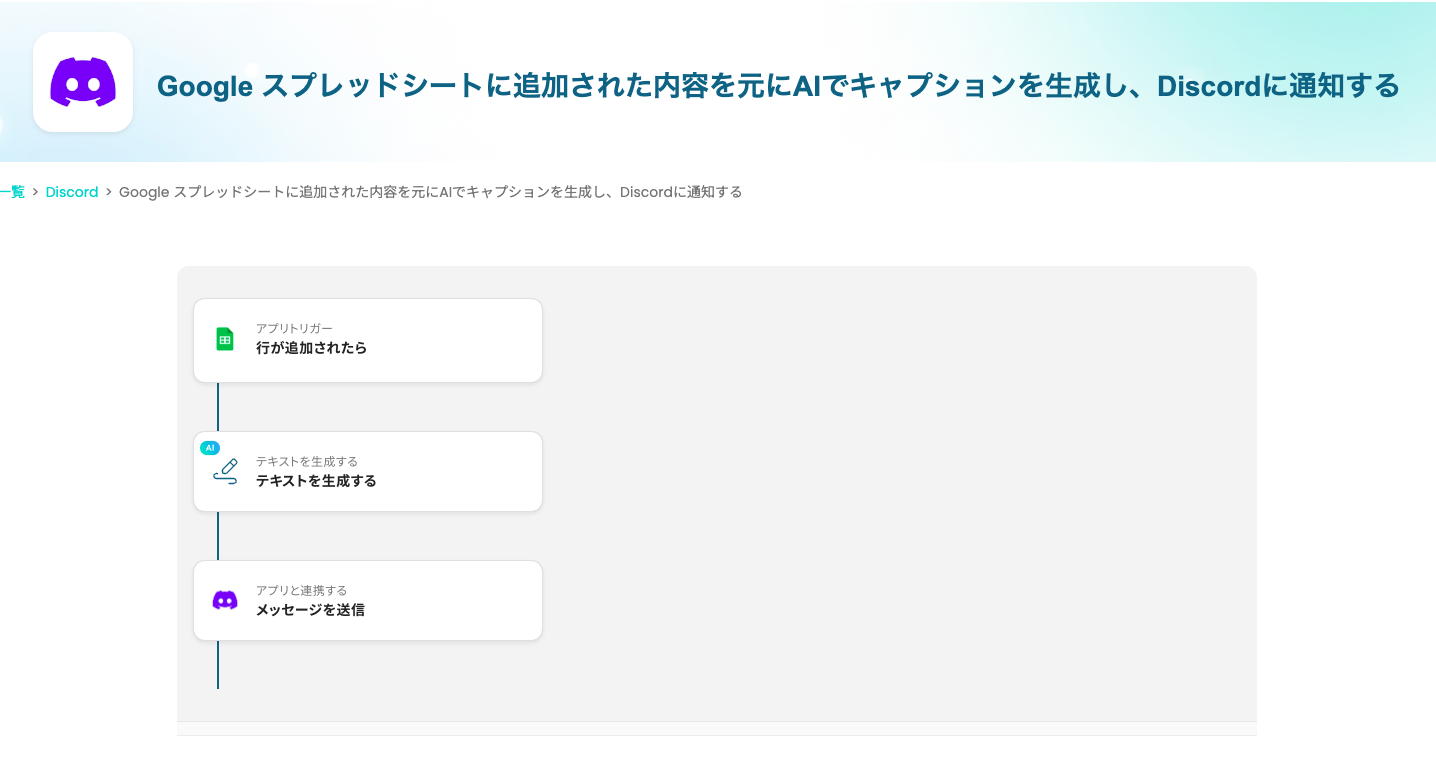
フローボット設定の流れ
- Google スプレッドシート、AI(例: ChatGPTなどの生成AI)、Discordのマイアプリ連携
- テンプレートをコピー
- トリガー(Google スプレッドシート)とアクション(AI、Discord)の設定
- フローをONにし、正しく動作するかを確認
Google スプレッドシートに追加された内容を元にAIでキャプションを生成し、Discordに通知する
試してみる
■概要
「Google スプレッドシートに追加された内容を元にAIでキャプションを生成し、Discordに通知する」ワークフローは、SNSキャプションの作成と共有を自動化する効率的な業務ワークフローです。
Google スプレッドシートに新しい投稿内容を入力するだけで、YoomがAIを活用して最適なキャプションを自動生成し、Discordに通知します。
これにより、毎回キャプションを手作業で考える手間が省け、チーム全体で迅速に情報を共有できます。
SNS運用におけるキャプション作成の時間を大幅に削減し、クリエイティブな業務に集中できる環境を整えることが可能です。
また、AIによるキャプション作成は一貫性のあるメッセージ発信を支援し、ブランドイメージの統一にも寄与します。
手動での作業によるミスを防ぎ、効率的かつ効果的なSNS運用をサポートするこのワークフローは、現代のデジタルマーケティングにおいて必須のツールです。
■このテンプレートをおすすめする方
・SNSのキャプション作成に時間を取られているマーケティング担当者
・Google スプレッドシートとDiscordを活用してチームでSNS運用を行っている方
・AIを活用してキャプション作成を自動化したいと考えている企業
・効率的な情報共有とチームコラボレーションを実現したいリーダー
・SNS投稿の一貫性を保ちつつ、クリエイティブな発想を重視するクリエイター
・手動でのキャプション作成に伴うヒューマンエラーを減らしたい方
・デジタルマーケティングの効率化を目指している中小企業の経営者新しいツールを導入して業務ワークフローを改善したいIT担当者
■注意事項
・Gioogle スプレッドシート、DiscordのそれぞれとYoomを連携してください。
ステップ1:マイアプリ連携の設定
ここでは連携するアプリ情報をYoomに登録する設定を行います。Yoomのワークスペースにログイン後、マイアプリ画面で「+新規接続」をクリックします。

Yoomで使えるアプリ一覧が表示されます。検索窓から今回連携するアプリを検索し、マイアプリ登録を進めてください。
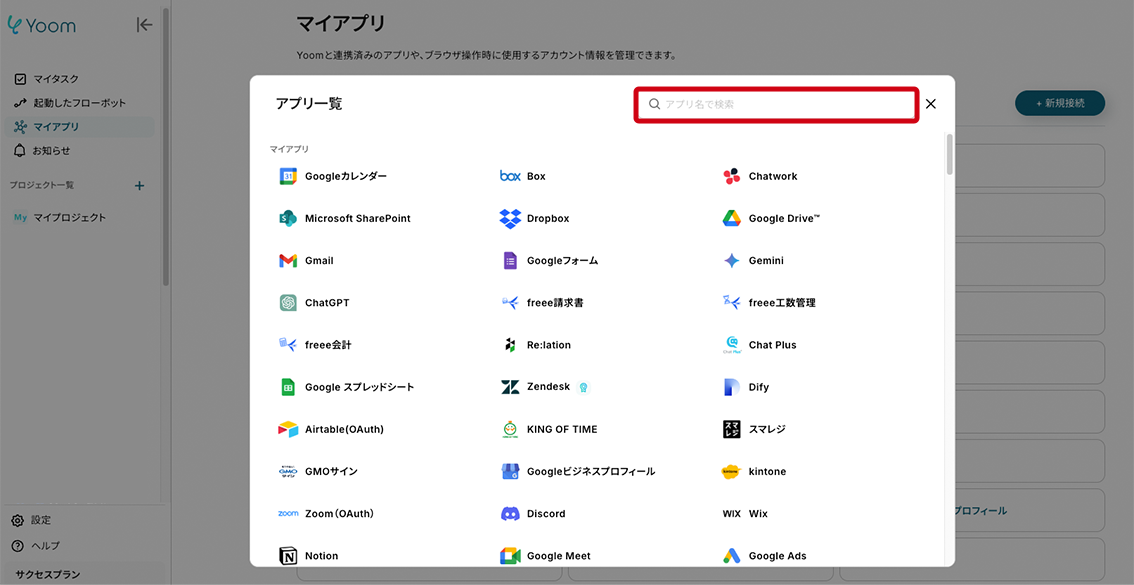
Google スプレッドシート
検索結果からアプリ名をクリックすると、Google スプレッドシートとYoomの連携確認画面が表示されます。
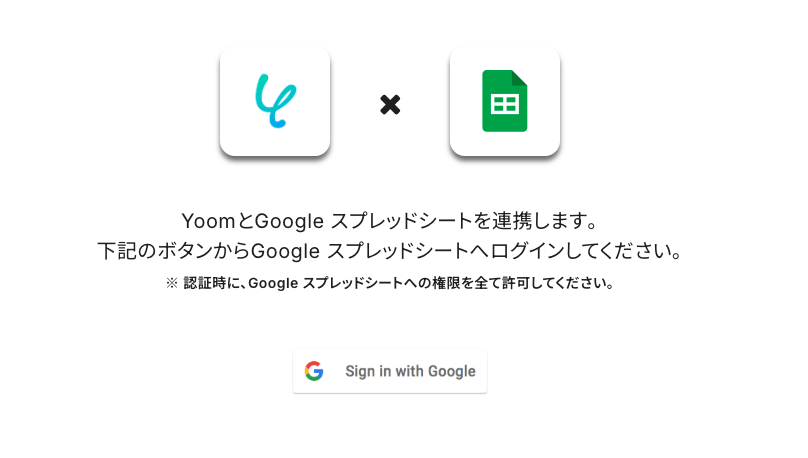
-
「Sign in with Google」ボタンをクリックすると、Google アカウントのログイン画面が表示されるので、メールアドレスとパスワードを入力します。
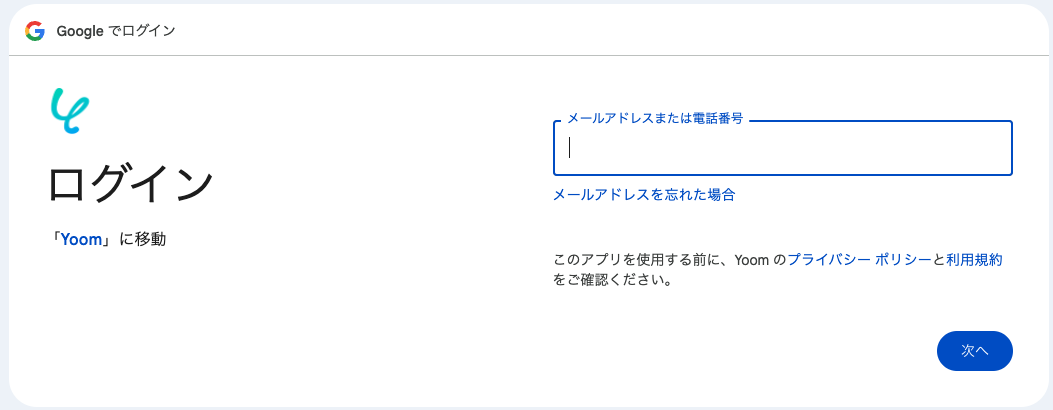
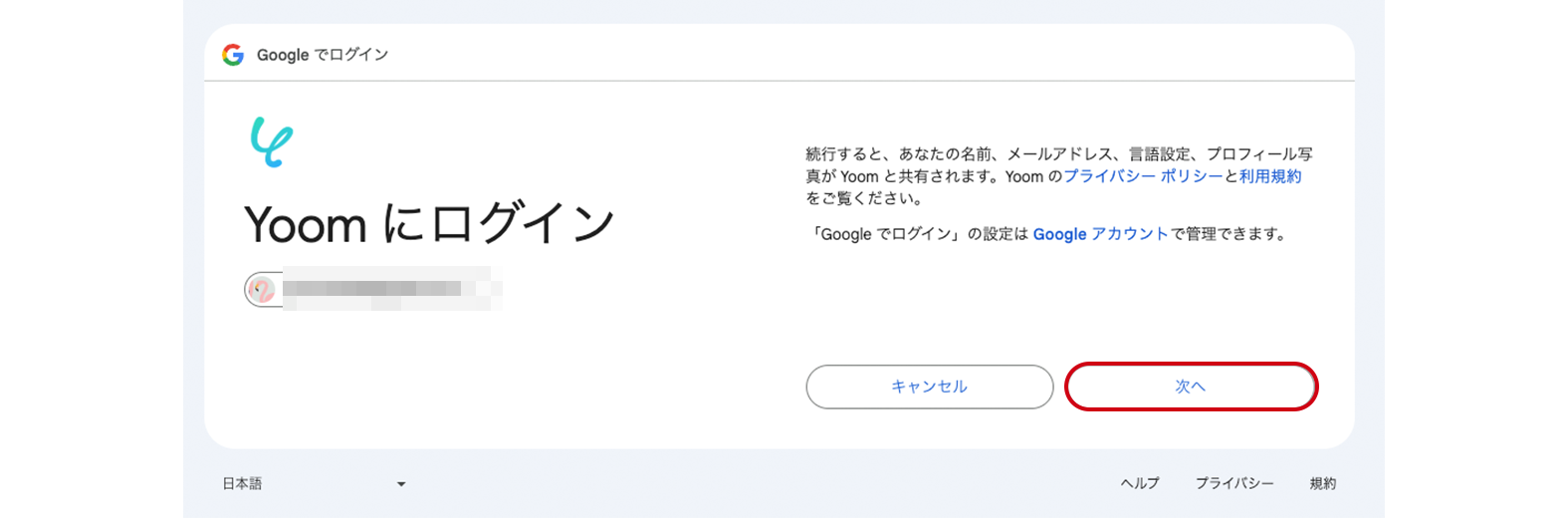
- Yoomのアクセス権限を確認されます。次へをクリックしましょう。
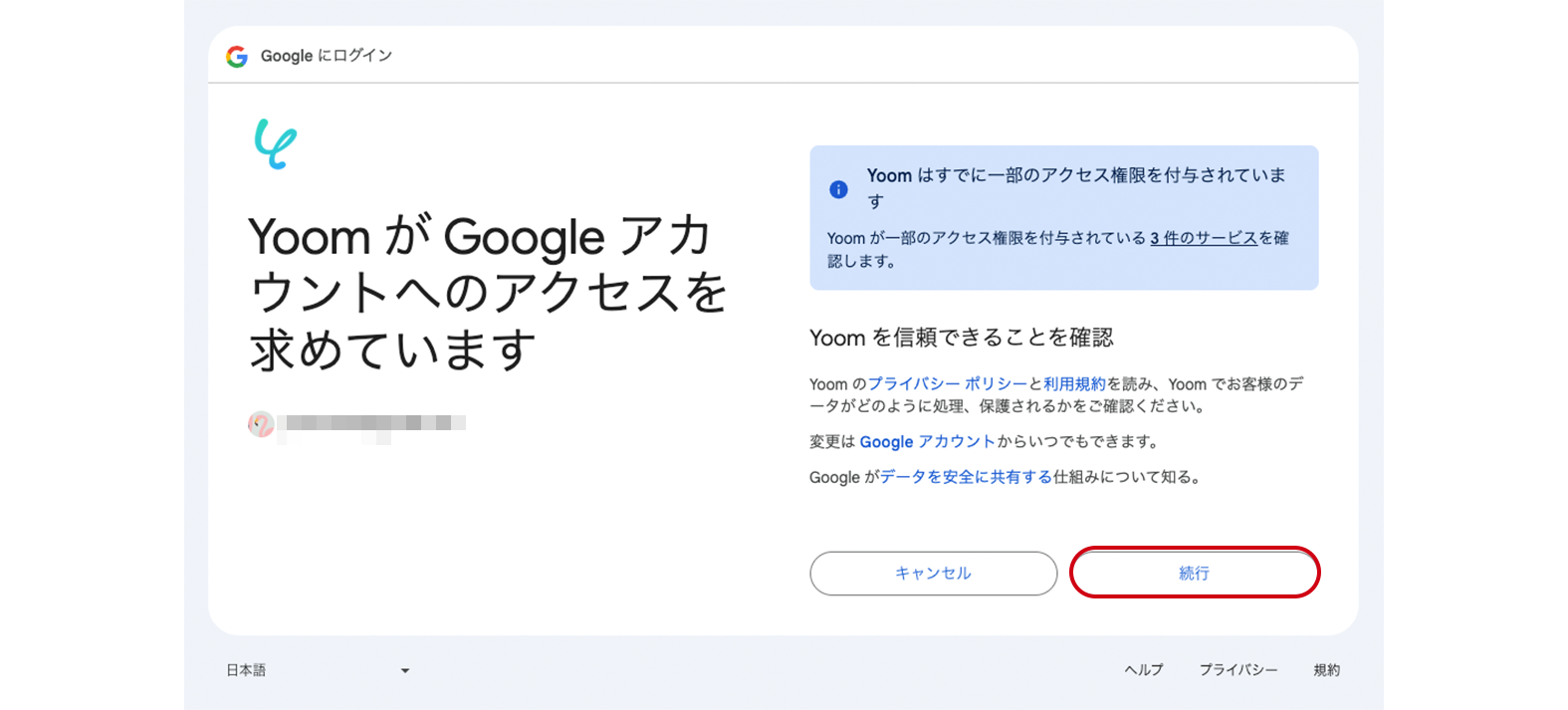
これでGoogle スプレッドシートのマイアプリ連携が完了です。
Discord
検索結果からアプリ名をクリックします。連携に必要な値を入力する画面が表示されます。

Yoomヘルプ:Discord Botのマイアプリ連携方法
必須項目を入力し追加ボタンをクリックすると、Discordのマイアプリ登録が完了です。
ステップ2:テンプレートをコピー
マイアプリ連携が完了したら、フローボットテンプレートの設定に進みます。下のバナーからテンプレートのコピーに進んでくださいね。
Google スプレッドシートに追加された内容を元にAIでキャプションを生成し、Discordに通知する
試してみる
■概要
「Google スプレッドシートに追加された内容を元にAIでキャプションを生成し、Discordに通知する」ワークフローは、SNSキャプションの作成と共有を自動化する効率的な業務ワークフローです。
Google スプレッドシートに新しい投稿内容を入力するだけで、YoomがAIを活用して最適なキャプションを自動生成し、Discordに通知します。
これにより、毎回キャプションを手作業で考える手間が省け、チーム全体で迅速に情報を共有できます。
SNS運用におけるキャプション作成の時間を大幅に削減し、クリエイティブな業務に集中できる環境を整えることが可能です。
また、AIによるキャプション作成は一貫性のあるメッセージ発信を支援し、ブランドイメージの統一にも寄与します。
手動での作業によるミスを防ぎ、効率的かつ効果的なSNS運用をサポートするこのワークフローは、現代のデジタルマーケティングにおいて必須のツールです。
■このテンプレートをおすすめする方
・SNSのキャプション作成に時間を取られているマーケティング担当者
・Google スプレッドシートとDiscordを活用してチームでSNS運用を行っている方
・AIを活用してキャプション作成を自動化したいと考えている企業
・効率的な情報共有とチームコラボレーションを実現したいリーダー
・SNS投稿の一貫性を保ちつつ、クリエイティブな発想を重視するクリエイター
・手動でのキャプション作成に伴うヒューマンエラーを減らしたい方
・デジタルマーケティングの効率化を目指している中小企業の経営者新しいツールを導入して業務ワークフローを改善したいIT担当者
■注意事項
・Gioogle スプレッドシート、DiscordのそれぞれとYoomを連携してください。
下のポップアップが表示されたら「OK」をクリックして設定をスタート!
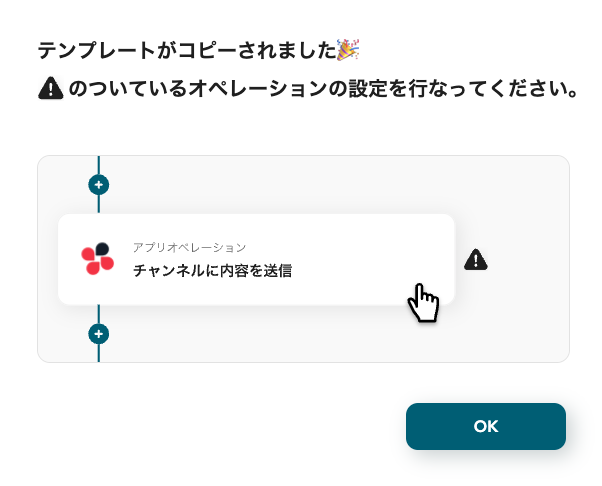
コピーしたテンプレートは、マイプロジェクトに追加されます。マイプロジェクトは左のメニューバーからアクセス可能です。
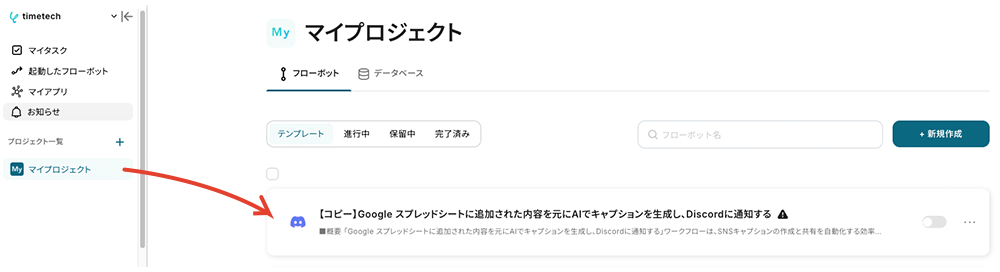
ステップ3:アプリトリガー「行が追加されたら」
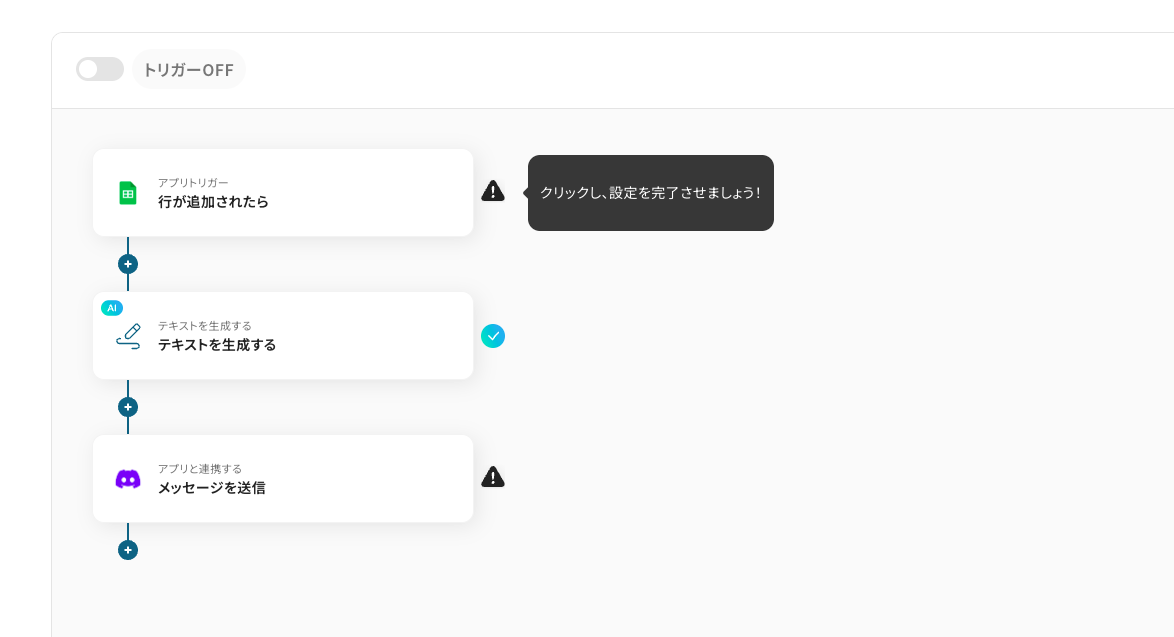
テンプレートの1つ目の工程をクリックし、フローボットのトリガー(起点)を設定します。
この工程は、Dropboxの中で検知するフォルダと、検知するファイルの条件を設定し、フローボットの起動間隔を指定していきます。
(1/2)連携アカウントとアクションを選択
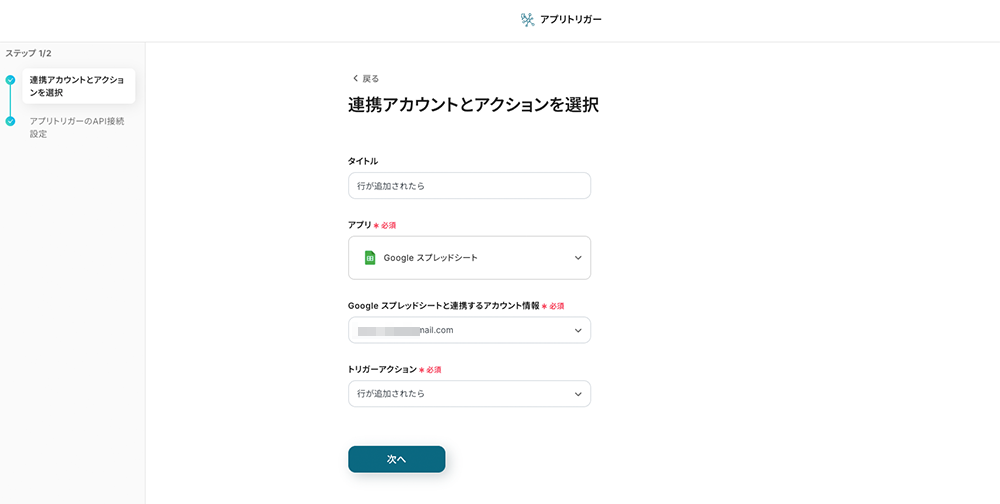
この画面では、以下の項目が設定済みです。
- タイトル:必要に応じて変更可能
- アプリ
- Google スプレッドシートと連携するアカウント情報
- アクション
次へをクリックして進みましょう。
(1/2)アプリトリガーのAPI接続設定
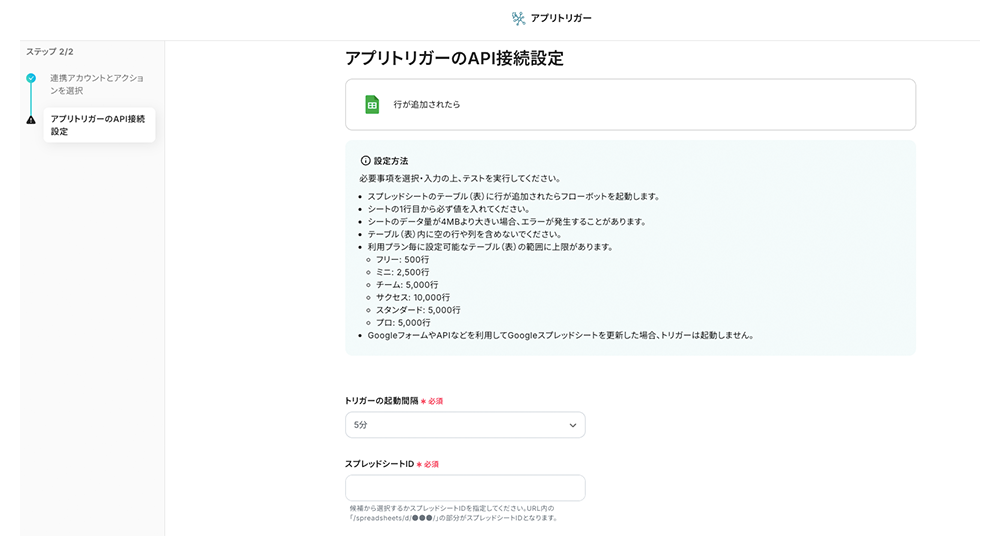
- トリガー起動間隔
- フローの起動間隔を選択します。最短は5分間隔で起動できますが、ご契約のプランによって最短の起動間隔が異なります。
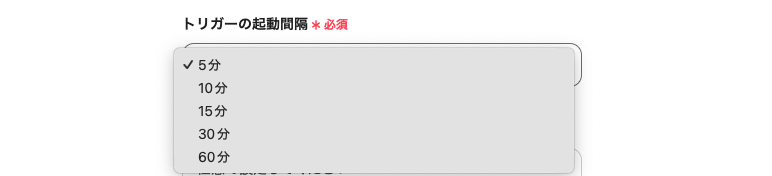
今回用意したスプレッドシートのサンプルは以下のものです。
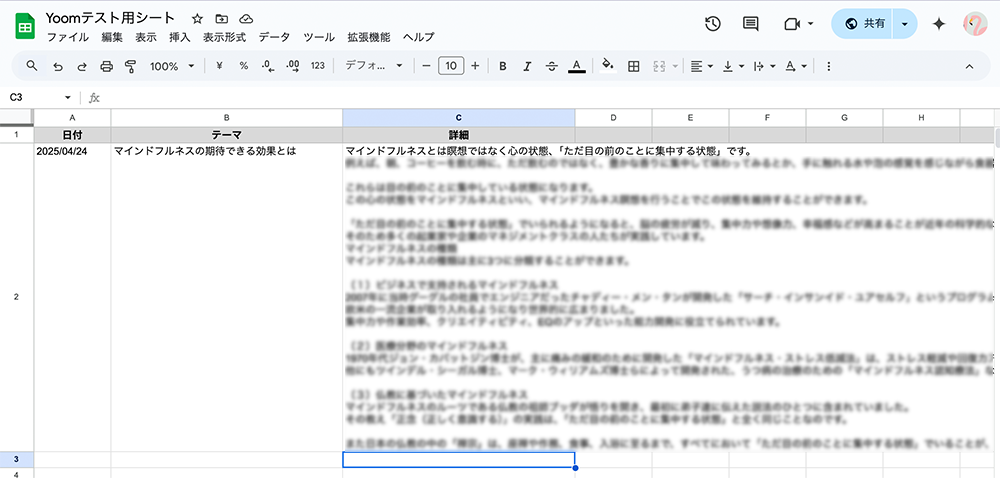
テーマと概要(大まかでOKです)をまとめる列を作成しておきます。ちなみに、項目名は一意の値(同列内で同じ値にならないもの)であれば増やせます。
容易ができたら、Yoomの画面に戻ります。
- スプレッドシートID
- 編集欄をクリックすると表示されるプルダウンメニューに、候補のシートが表示されます。選択するとIDが引用されます。(表示されない場合は、Google スプレッドシートの再連携をしてみましょう。)
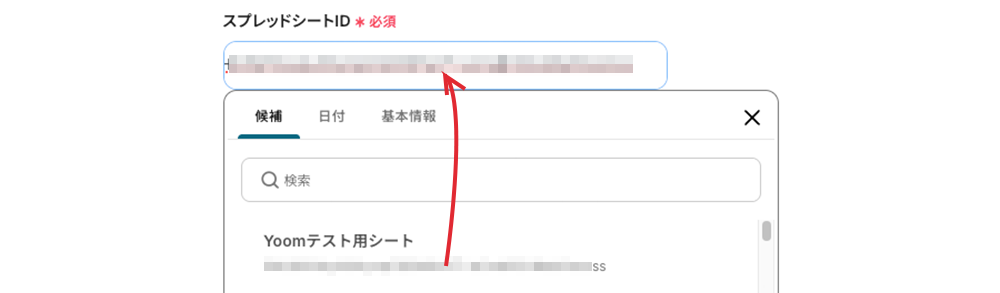
下へスクロールします。
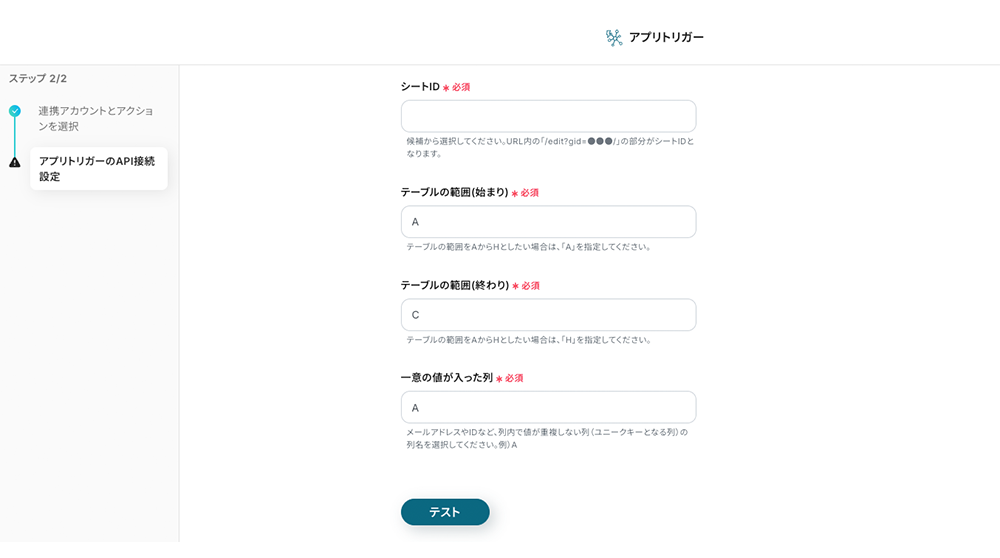
- シートID
- こちらもプルダウンメニューから候補を選択してください。
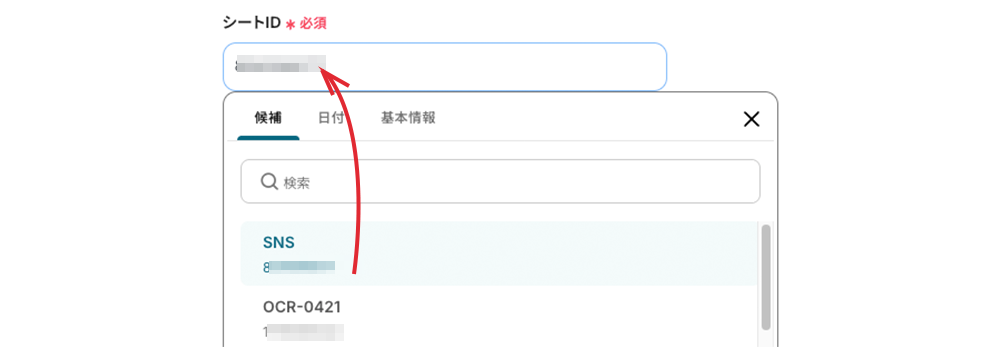
- テーブルの範囲
- 今回使用するシートの列がA〜Cのため、該当の欄にそれぞれ記入しています。
設定ができたら、テストボタンをクリックします。
成功すると、以下のような結果が表示されるので確認しておきましょう。
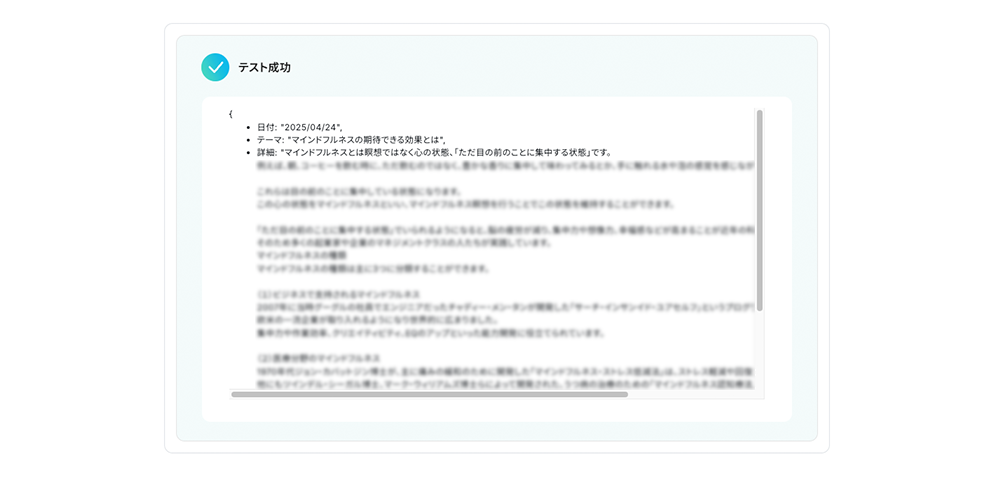
これは、Yoomが指定したGoogle スプレッドシートに正しくつながり、指定のシートの最新情報が問題なく取得できていることを示すテスト結果です。
取得できる項目・値は以下です。
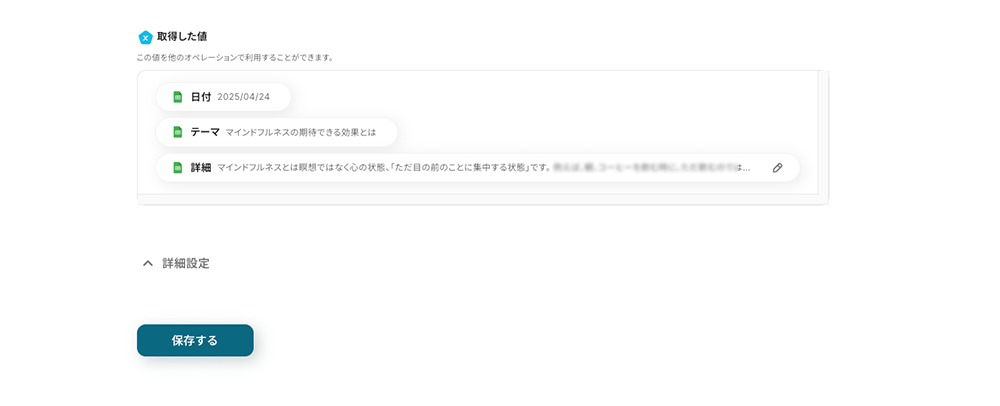
この項目と値をYoomでは「アウトプット」と定義しています。
アウトプットについて
この値は、後の工程で引用します。確認ができたら、保存をクリックして次の工程に進みましょう。
ステップ4:テキストを生成する「テキストを生成する」
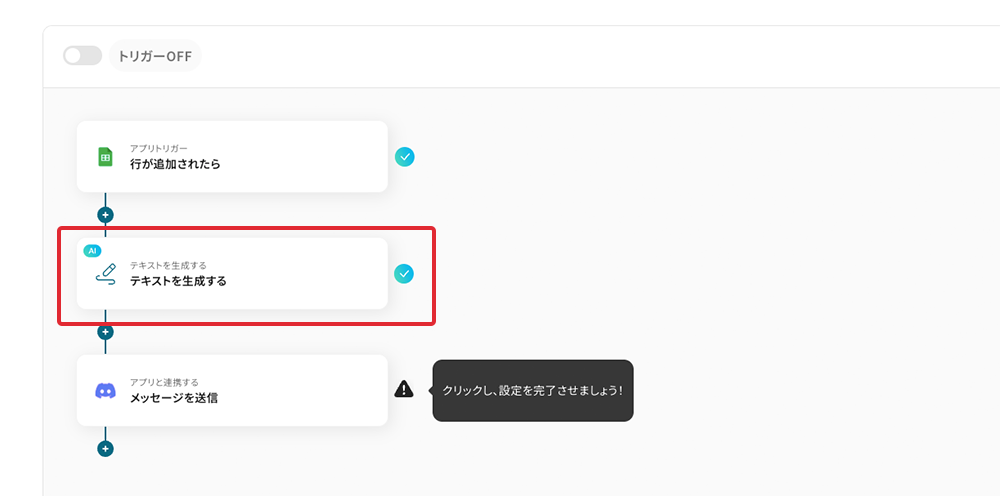
テンプレートの2つ目をクリックします。この工程では、前の操作で取得した値を引用して、AIがキャプション用の原稿を生成する指示文を設定します。
(1/1)アクションを選択
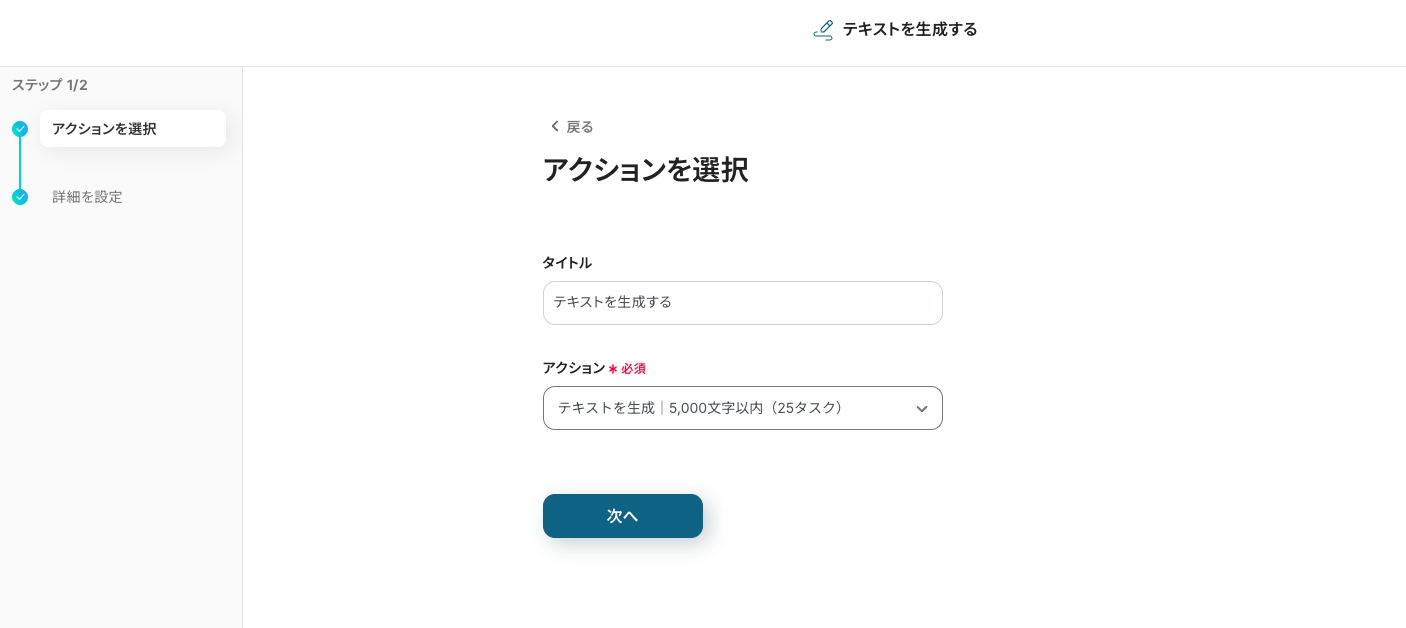
この画面では、以下の項目が設定済みです。
- タイトル
- アクション
- 今回は5,000文字を選択していますが、以下の文字量から選べます。消費タスクが異なりますので、適した文字数を選択してくださいね。
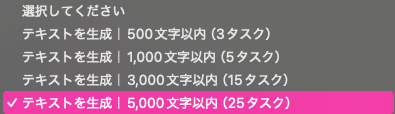
次へをクリックして進みましょう。
(2/2)詳細を設定
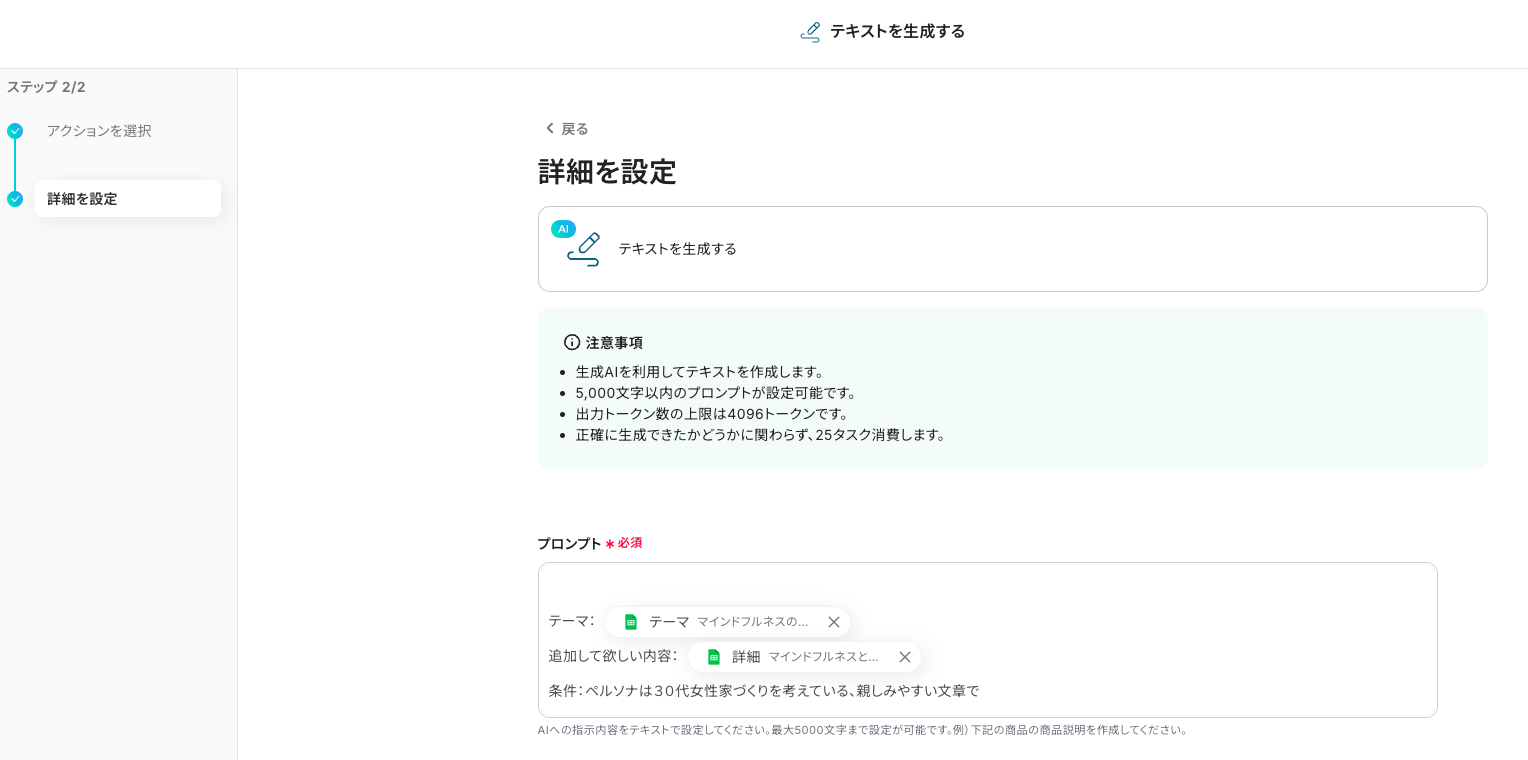
- プロンプト
- キャプションを生成する指示文を設定します。ターゲットの詳細がわかるように指定してあげると精度が高くなります。
- 前の操作で取得したアウトプットは編集欄をクリックすると表示されるプルダウンメニュー内から選択できます。※事前設定で、テーマと詳細は引用コードが埋め込まれています。
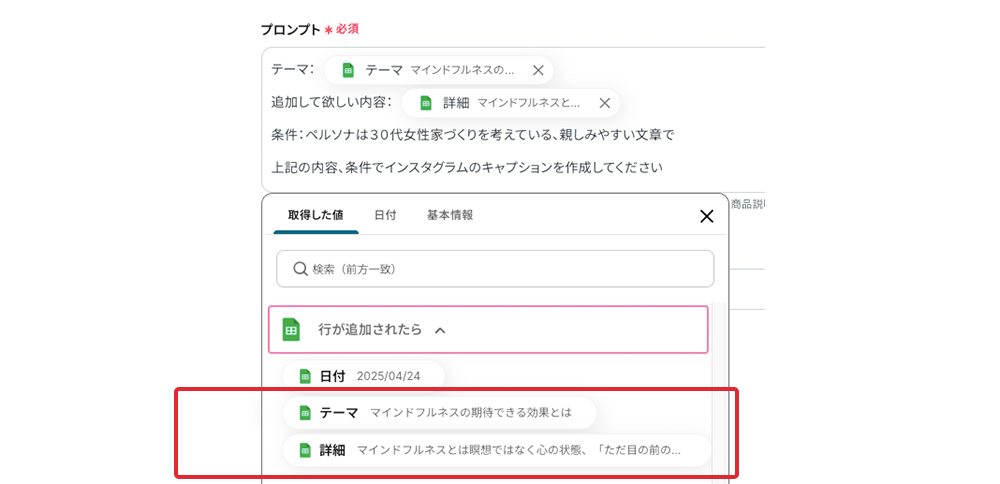
編集が終わったら下へスクロールします。
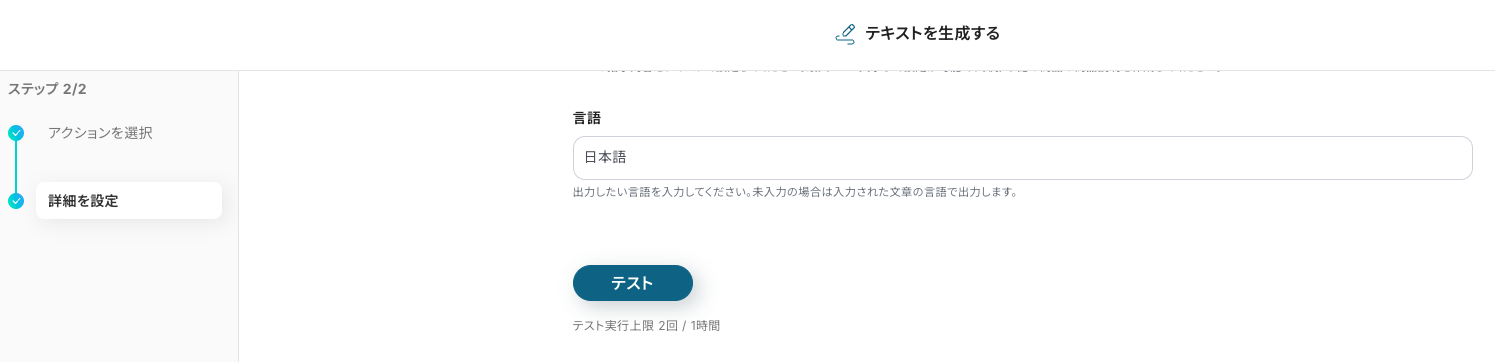
テストボタンをクリックします。成功すると、プロンプトに沿った文章でSNSにぴったりなキャプションが生成されます。
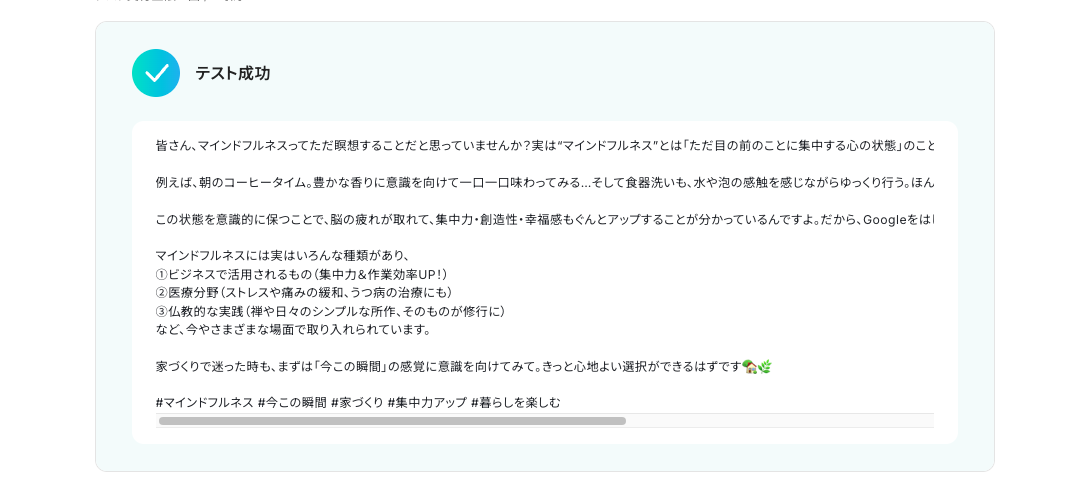
テストには上限回数がありますので、ご注意ください。以下の生成結果は次の操作で引用します。
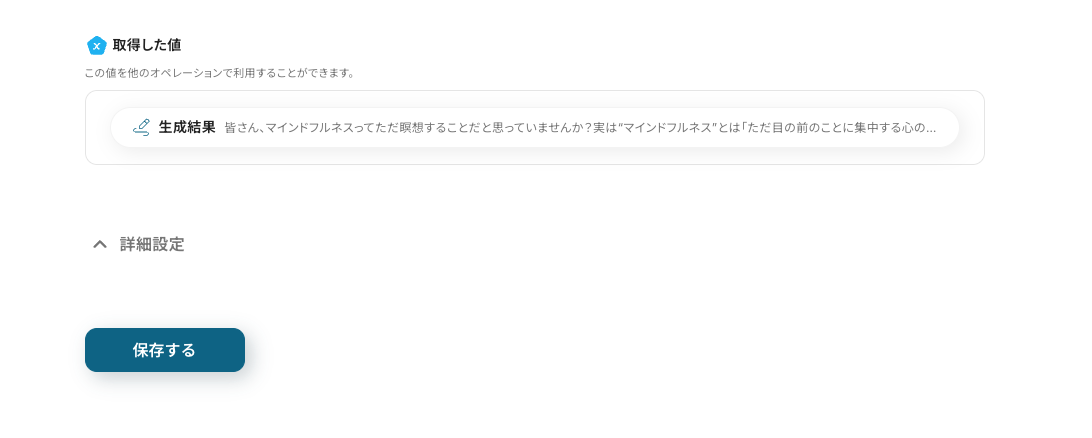
保存するをクリックします。
ステップ5:アプリと連携する「メッセージを送信」
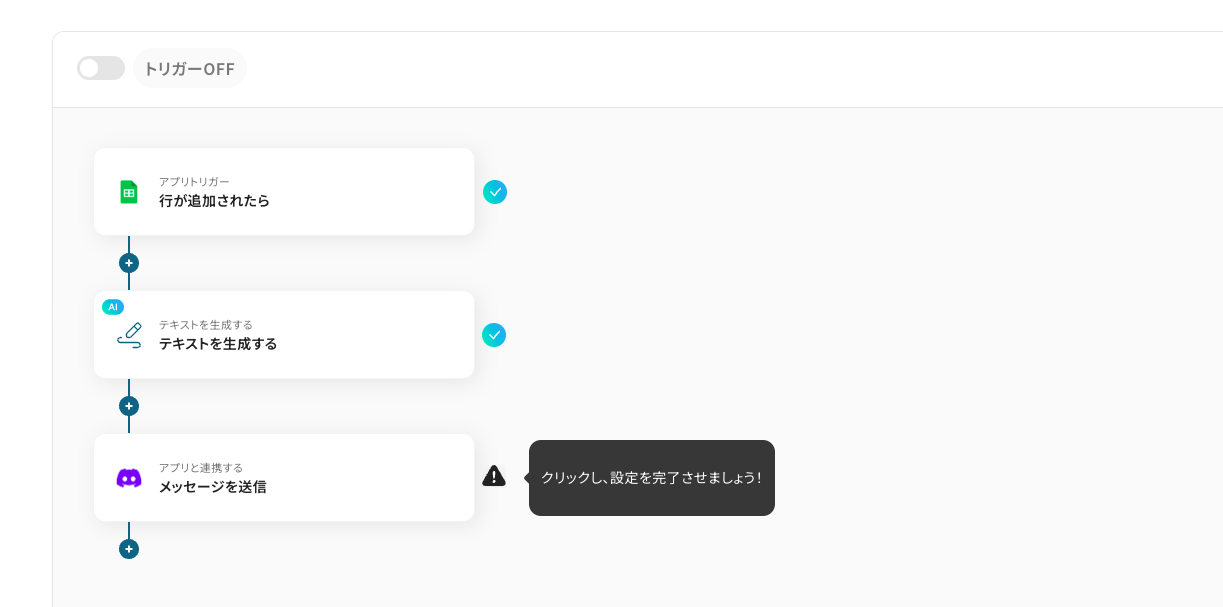
テンプレートの3つ目の工程をクリックします。この工程では、前の操作で生成したキャプションをDiscordのチャンネルへ投稿する設定を行います。
(1/2)連携アカウントとアクションを選択
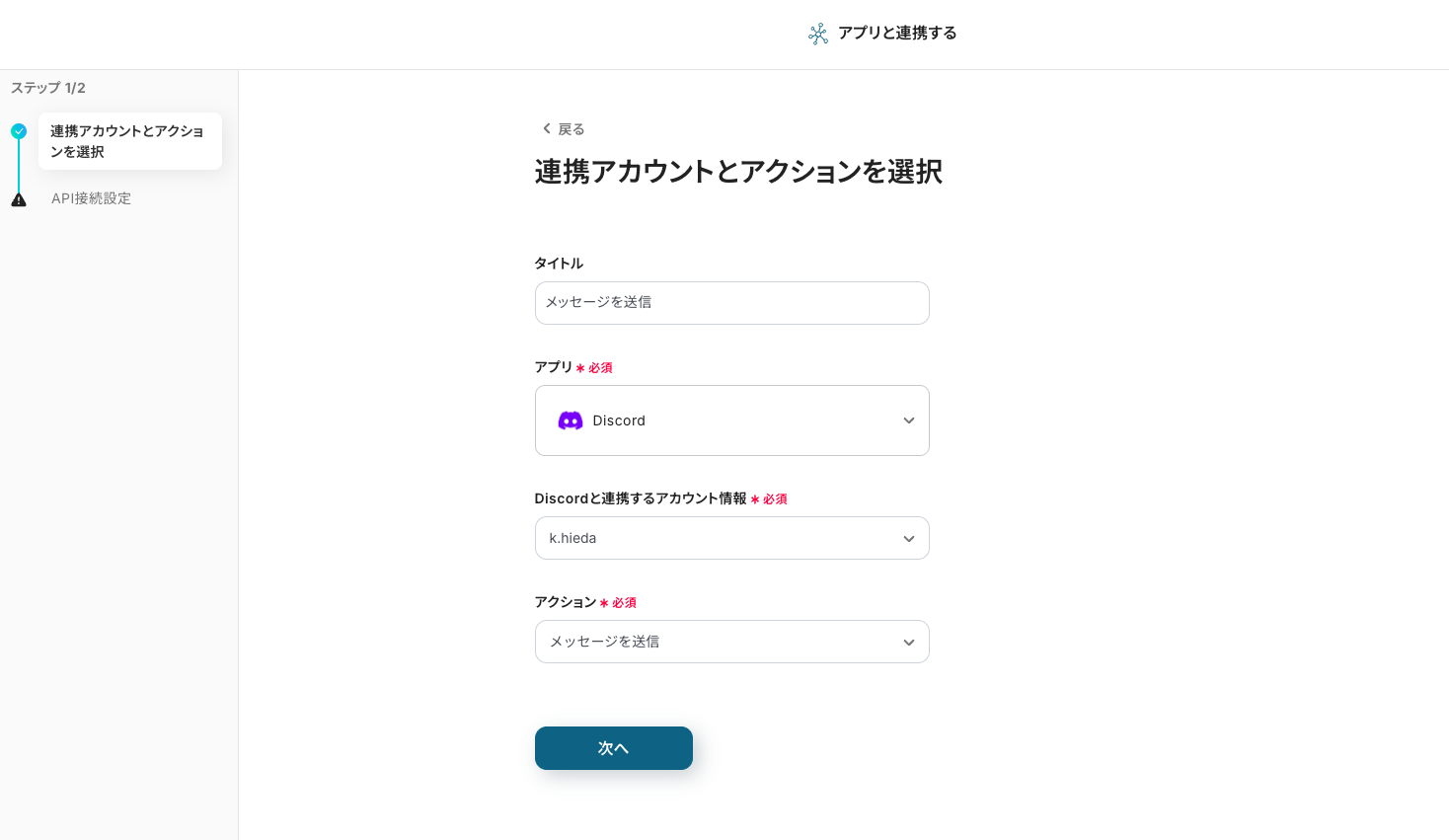
この画面では、以下の項目が設定済みです。
- タイトル
- アプリ
- Discordと連携するアカウント情報
- アクション
次へをクリックして進みましょう。
(2/2)API接続設定
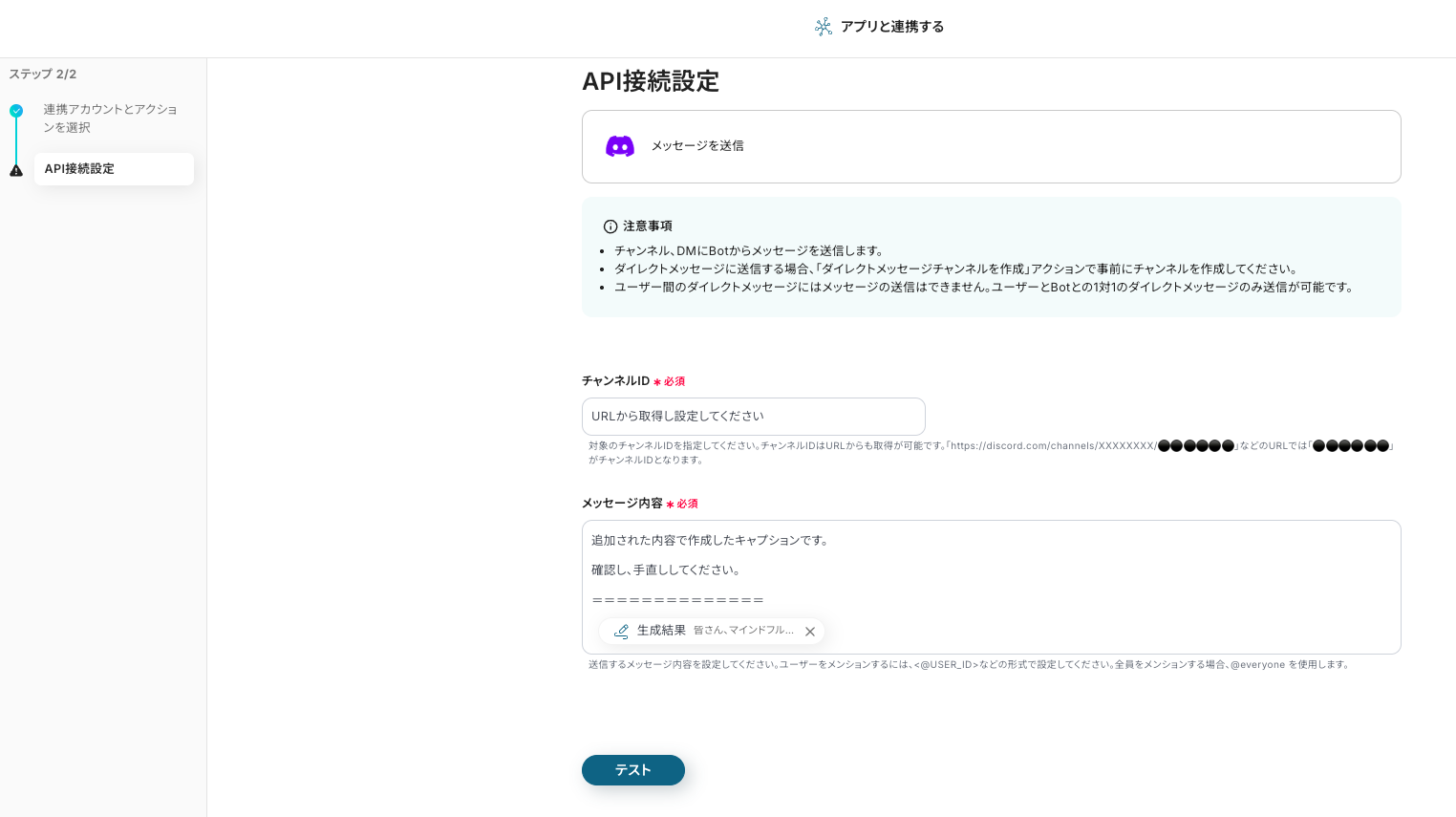
- チャンネルID
- Discordのチャンネル内で取得できます。チャンネル一覧の歯車アイコンを右クリックして表示されるメニューの一番下にチャンネルIDが表示されます。
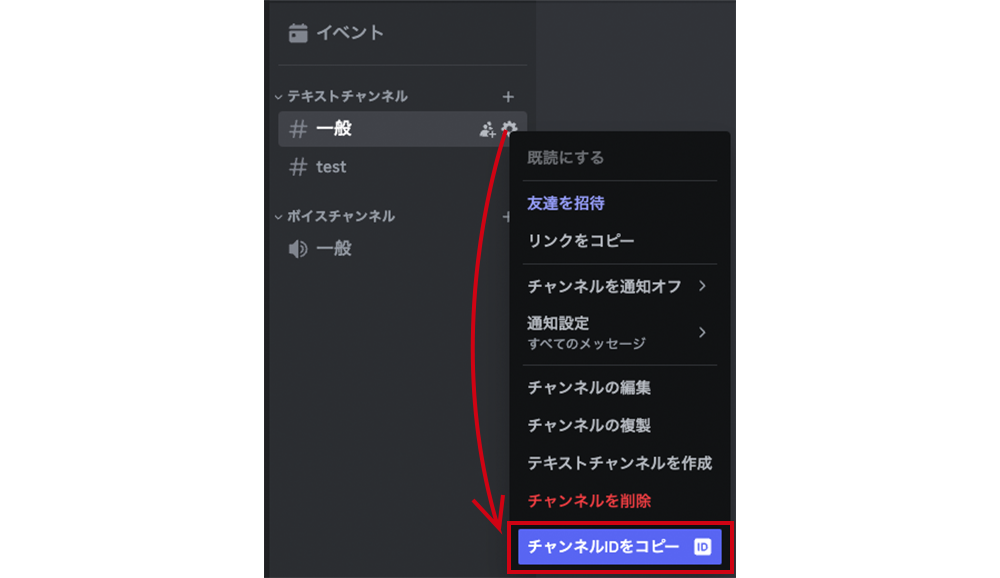
- メッセージ内容
- 通知する定型文を編集します。前の操作で取得したキャプションは、編集欄をクリック<プルダウンメニュー<テキストを生成する、のタブの中に格納されています。選択すると、編集欄に引用コードが埋め込まれます。
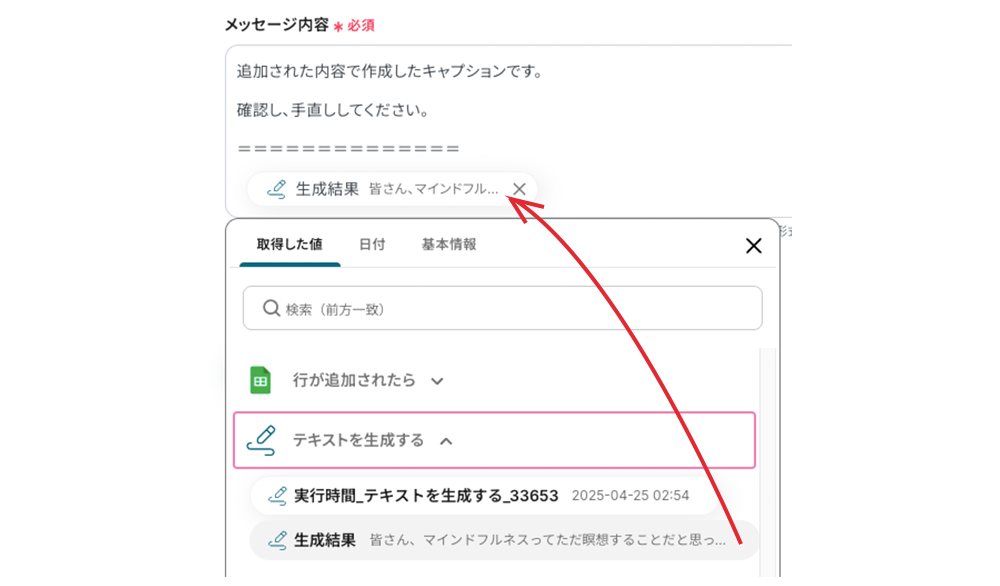
すべての項目が設定できたら、テストボタンをクリックしてください。成功すると、Discordのチャンネルに通知が送信されます。
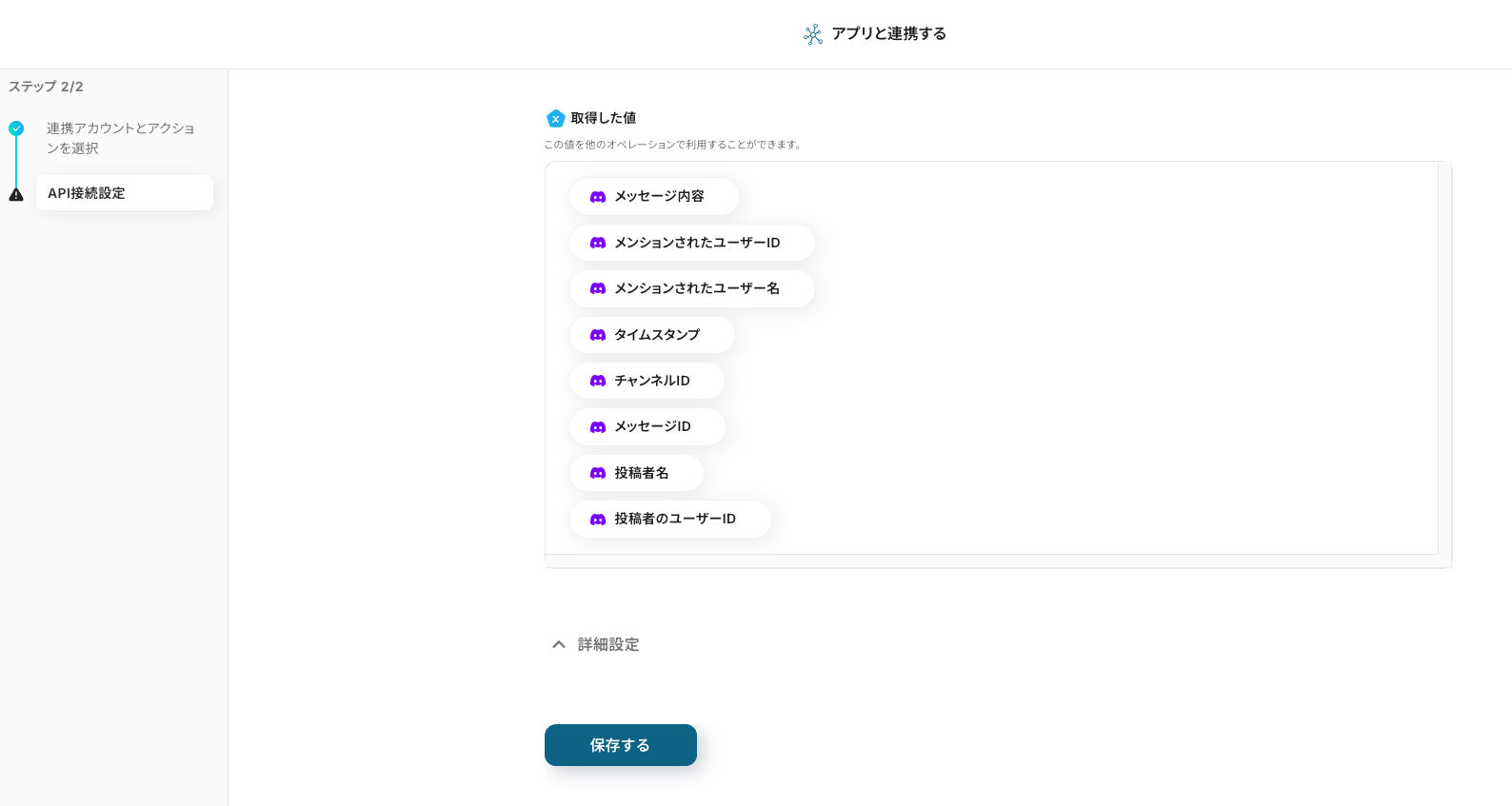
また、アウトプットは上記の内容が取得できます。保存するをクリックしましょう。
ステップ6(最終):アプリトリガーをONにする
全ての工程が設定されると、設定完了のコンプリート画面が表示されます。
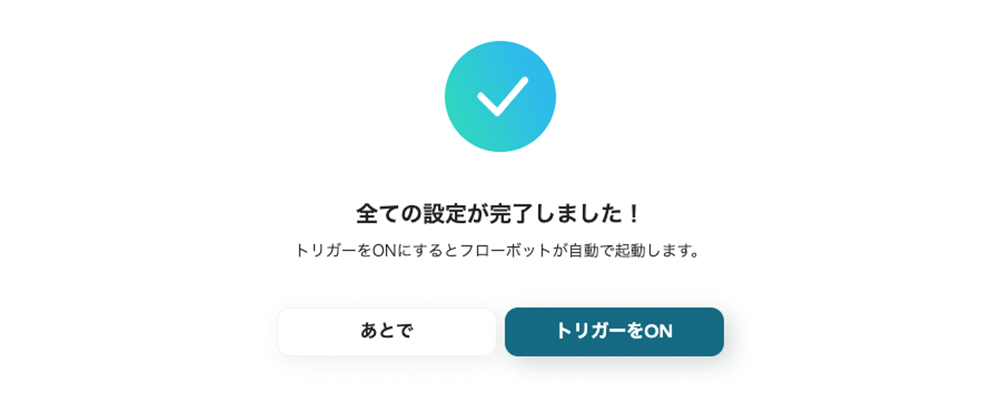
トリガーをONにして、フローボットを起動します。
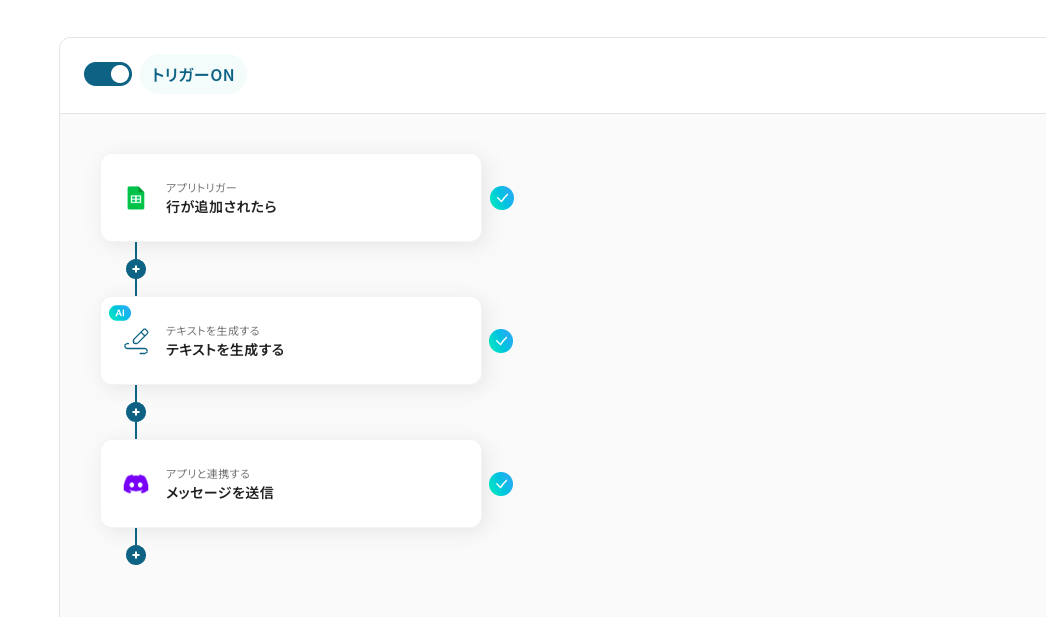
トリガーのON/OFFは左上のトグルから切り替えが可能です。プログラミング不要で、フローボットの設定が完了しました。
トリガーが【ON】になると、各種通知の送信先を選択できるお知らせがポップアップされます。デフォルトでは登録しているメールへ通知ですが、普段使っているチャットアプリでも通知を受け取れて便利です。
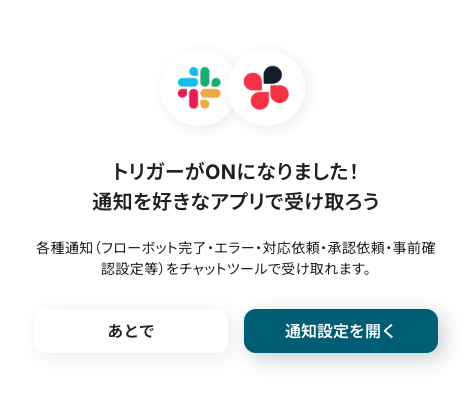
テキスト生成機能やDiscordを使ったその他の自動化例
Discordとの連携やテキストの自動生成機能を活用すれば、通知や文章作成の手間を減らし、業務の効率化が図れます。今回紹介した方法以外にも、便利な自動化例が多数ありますので、ぜひあわせてご覧ください。
テキストの自動生成を使った便利な自動化例
ChatGPTやClaudeなどの生成AIを活用すれば、メール返信文やSNS投稿、社内通知まで自動作成が可能に。定型業務の文章作成にかかる手間を減らしながら、スピーディーで質の高い対応が実現できます。
業務のスピードと表現力、どちらも諦めたくない方にぴったりの機能です。
Google スプレッドシートのリストからChatGPTで案内メールを自動生成し、メール送信する
試してみる
■概要
「Google スプレッドシートのリストからChatGPTで案内メールを自動生成し、メール送信する」フローは、顧客やチームメンバーへの案内メール作成を効率化する業務ワークフローです。
■このテンプレートをおすすめする方
・Google スプレッドシートで管理しているデータをもとにメールを送信したい方
・ChatGPTを活用して、メールの内容を自動生成したい方
・手作業でのメール作成に時間を取られている営業担当者や広報担当者の方
・効率的なコミュニケーションを実現したい中小企業の経営者の方
・Yoomを活用して業務ワークフローを自動化したいIT担当者の方
■注意事項
・Google スプレッドシート、ChatGPTのそれぞれとYoomを連携してください。
・ChatGPT(OpenAI)のアクションを実行するには、OpenAIのAPI有料プランの契約(APIが使用されたときに支払いができる状態)が必要です。
https://openai.com/ja-JP/api/pricing/
ChatGPTのAPI利用はOpenAI社が有料で提供しており、API疎通時のトークンにより従量課金される仕組みとなっています。そのため、API使用時にお支払いが行える状況でない場合エラーが発生しますのでご注意ください。
・トリガーは5分、10分、15分、30分、60分の間隔で起動間隔を選択できます。
・プランによって最短の起動間隔が異なりますので、ご注意ください。
YouTubeで新動画公開時にSNS用の文章を生成してX(Twitter)に動画URLと投稿する
試してみる
■概要
YouTubeで新しい動画を公開するたびに、SNS用の投稿文を考え、動画URLと一緒にX(Twitter)へ投稿する作業は、手間がかかる定型業務ではないでしょうか。
このワークフローを活用すれば、YouTubeチャンネルへの動画公開をきっかけに、AIが自動でSNS投稿文を生成し、X(Twitter)へ投稿するまでの一連の流れを自動化できます。
これにより、手作業による投稿の手間や投稿忘れといった課題を解消します。
■このテンプレートをおすすめする方
・YouTubeチャンネルを運営し、SNS投稿を手作業で行っている広報・マーケティング担当の方
・動画コンテンツの告知を効率化し、他のクリエイティブな業務に時間を割きたい方
・SNS運用の工数を削減し、エンゲージメント向上に注力したいSNS運用担当の方
■注意事項
・YouTube Data APIとX(Twitter)のそれぞれとYoomを連携してください。
・トリガーは5分、10分、15分、30分、60分の間隔で起動間隔を選択できます。
・プランによって最短の起動間隔が異なりますので、ご注意ください。
Zendeskでチケットが作成されたら、Anthropic(Claude)で返答案を生成してMicrosoft Teamsに通知する
試してみる
■概要
「Zendeskでチケットが作成されたら、Anthropic(Claude)で返答案を生成してMicrosoft Teamsに通知する」フローは、カスタマーサポート業務を効率化する業務ワークフローです。Zendeskに新しいチケットが登録されると、AnthropicのClaudeが自動的に適切な回答案を生成します。その後、生成された回答案がMicrosoft Teamsを通じて担当チームに通知されるため、迅速かつ効果的な対応が可能になります。このワークフローを導入することで、サポートチームの負担軽減と顧客満足度の向上を実現します。
■このテンプレートをおすすめする方
・Zendeskを使用しており、チケット対応の迅速化を図りたいカスタマーサポート担当者
・Anthropic(Claude)を活用してAIによる自動回答生成を試みたいIT管理者
・Microsoft Teamsを日常的に利用しており、通知システムを効率化したいチームリーダー
・複数のSaaSアプリを連携させて業務を自動化したい企業の業務改善担当者
・顧客対応の品質向上と業務効率化を両立させたい経営者やマネージャー
■注意事項
・Zendesk、Anthropic(Claude)、Microsoft TeamsのそれぞれとYoomを連携させてください。
・Zendeskはチームプラン・サクセスプランでのみご利用いただけるアプリとなっております。フリープラン・ミニプランの場合は設定しているフローボットのオペレーションやデータコネクトはエラーとなりますので、ご注意ください。
・チームプランやサクセスプランなどの有料プランは、2週間の無料トライアルを行うことが可能です。無料トライアル中には制限対象のアプリを使用することができます。
・Microsoft365(旧Office365)には、家庭向けプランと一般法人向けプラン(Microsoft365 Business)があり、一般法人向けプランに加入していない場合には認証に失敗する可能性があります。
・トリガーは5分、10分、15分、30分、60分の間隔で起動間隔を選択できます。
・プランによって最短の起動間隔が異なりますので、ご注意ください。
メールで縦書きのPDF資料が届いたら、AIでテキストを抽出しGoogleドキュメントに内容を転記する
試してみる
縦書きのPDF資料をメールで受信したら、AIでテキストを抽出し、内容をGoogleドキュメントに転記するフローです。
問い合わせメールへの返信内容をChatGPTで生成し、Gmailで返信する
試してみる
■概要
このワークフローでは、GmailとChatGPTの連携を活用して、顧客からの問い合わせ対応を自動化することが可能です。この自動化により、対応のスピードと精度が向上し、担当者の業務負担を軽減できるでしょう。
Yoomを利用すると、プログラミング不要で簡単にアプリ同士を連携することができます。
■このテンプレートをおすすめする方
・Gmailを使用して多数の問い合わせメールを受け取っているサポート担当者の方
・ChatGPTとGmailの連携を通じて業務の自動化を図りたいIT担当者の方
・顧客対応の迅速化と品質向上を目指している経営者の方
・業務効率を高めつつ、顧客満足度を維持・向上させたい企業の担当者の方
■注意事項
・ChatGPTとGmailそれぞれとYoomを連携してください。
・ChatGPT(OpenAI)のアクションを実行するには、OpenAIのAPI有料プランの契約が必要です。(APIが使用されたときに支払いができる状態)
https://openai.com/ja-JP/api/pricing/
・ChatGPTのAPI利用はOpenAI社が有料で提供しており、API疎通時のトークンにより従量課金される仕組みとなっています。そのため、API使用時にお支払いが行える状況でない場合エラーが発生しますのでご注意ください。
Discordを使った便利な自動化例
SlackやZoom、Salesforceとの連携を通じて、Discordでの情報共有を自動化できます。さらに、投稿内容に応じてTrelloカードを作成したり、外国語のメッセージを自動翻訳して返信することも可能。
日々のやりとりをもっとスムーズに、確実に届けたい方におすすめです。
Discordでタスク情報が投稿されたらTrelloへカードを追加する
試してみる
■概要
Discordでタスク情報が投稿されたらTrelloへカードを追加するフローです。
Yoomを利用すると、プログラミング不要で簡単にアプリ同士を連携することができます。
■このテンプレートをおすすめする方
1.Discordを利用してコミュニケーションを行っている方
・チームでDiscordを使ってタスク情報を共有しているが、タスク管理が手間に感じている方
・Discordで受け取ったタスク情報を効率的に一元管理したいと考えている方
2.Trelloを利用してタスク管理を行っている方
・Trelloでタスク管理をしているが、情報の手入力に手間を感じている方
・タスク情報を自動でカードに追加し、作業効率を上げたいと考えている方
■注意事項
・DiscordとTrelloのそれぞれとYoomを連携してください。
・トリガーは5分、10分、15分、30分、60分の間隔で起動間隔を選択できます。
・プランによって最短の起動間隔が異なりますので、ご注意ください。
Discordに投稿された文章を自動翻訳し、返信する
試してみる
■概要
「Discordに投稿された文章を自動翻訳し、返信する」フローは、多言語でコミュニケーションを取る際の負担を軽減する業務ワークフローです。
国際的なチームや多様な言語を話すメンバーが集まるDiscordサーバーでは、言語の壁がコミュニケーションの障害となることがあります。特に迅速なやり取りでは、翻訳の遅れや誤訳が情報共有の妨げになることも…。そこで、このフローを活用すれば、Discordに投稿されたメッセージを自動的に翻訳し、適切な言語で返信することが可能になります。YoomのAPI連携とAI翻訳機能を駆使することで、スムーズかつ正確なコミュニケーションを実現し、国際的なチーム運営をサポートします。
■このテンプレートをおすすめする方
・Discordを利用して国際的なコミュニケーションを行っている管理者や運営担当者の方
・多言語対応が必要なコミュニティやチームで、翻訳作業に時間を取られている方
・Yoomを活用して業務ワークフローを効率化し、コミュニケーションの質を向上させたい方
・AI翻訳や自動返信機能を取り入れて、メンバーとの円滑な交流を図りたい方
・RPAやOCRなどの自動化ツールを活用し、日常業務の負担を軽減したい方
■注意事項
・DiscordとYoomを連携してください。
・トリガーは5分、10分、15分、30分、60分の間隔で起動間隔を選択できます。
・プランによって最短の起動間隔が異なりますので、ご注意ください。
Slackにメッセージが投稿されたら、Discordに通知
試してみる
■概要
Slackに新しいメッセージが投稿されたら、Discordに通知を自動的に送信します。
通知の内容や送信先はカスタマイズ可能です。
■注意事項
SlackとDiscordそれぞれでアカウントとの連携設定が必要です。
Discordの通知先やメッセージ内容を任意の値に置き換えてご利用ください。
Salesforceで商談フェーズが締結完了になったらDiscordに通知する
試してみる
Salesforceで商談フェーズが締結完了になったらDiscordに通知するフローです。
■注意事項
・SalesforceとDiscordのそれぞれとYoomを連携してください。
・トリガーは5分、10分、15分、30分、60分の間隔で起動間隔を選択できます。
・プランによって最短の起動間隔が異なりますので、ご注意ください。
・Salesforceはチームプラン・サクセスプランでのみご利用いただけるアプリとなっております。フリープラン・ミニプランの場合は設定しているフローボットのオペレーションやデータコネクトはエラーとなりますので、ご注意ください。
・チームプランやサクセスプランなどの有料プランは、2週間の無料トライアルを行うことが可能です。無料トライアル中には制限対象のアプリを使用することができます。
Zoomで会議終了後、内容を議事録化してDiscordに通知する
試してみる
■概要
Zoomでミーティングが終了したら自動的に会議内容を自動で文字起こしと要約をして、文字起こしの結果をDiscordに通知するフローです。
Yoomを利用すると、プログラミング不要で簡単にアプリ同士を連携することができます。
■このテンプレートをおすすめする方
1.Zoomミーティングを頻繁に利用してDiscordで情報共有するチーム
・ミーティングの内容を文字起こしして記録に残したい方
・議事録作成の手間を省いて業務効率を向上させたい方
・会議の内容をDiscordでチームメンバーに共有したい方
2.会議の内容を分析・活用したい方
・文字起こしデータを分析して発言内容や議論の傾向を把握したい方
・自動要約機能で会議の要点を素早く把握して次のアクションに繋げたい方
■注意事項
・Zoom、DiscordのそれぞれとYoomを連携してください。
・AIオペレーションはチームプラン・サクセスプランでのみご利用いただける機能となっております。フリープラン・ミニプランの場合は設定しているフローボットのオペレーションはエラーとなりますので、ご注意ください。
・チームプランやサクセスプランなどの有料プランは、2週間の無料トライアルを行うことが可能です。無料トライアル中には制限対象のアプリやAI機能(オペレーション)を使用することができます。
・Zoomのレコーディング情報を取得するためには、ミーティングデータがクラウドレコーディングされている必要があります。・クラウドレコーディングはZoomの特定プランに限定されるためご注意ください。詳細は下記URLをご参照ください。
https://intercom.help/yoom/ja/articles/9550398
終わりに
本記事では、テキスト自動生成機能を活用したさまざまな業務自動化の方法をご紹介しました。
メールの返信やSNS投稿、議事録の作成など、手間がかかる文章作成も、自動化すれば時間と労力を大きく削減できます。しかも、プログラミングの知識がなくても直感的に設定できるのが魅力です。 作業をもっとスムーズにしたい方は、まずはYoomに無料登録して、その便利さを体感してみてください。